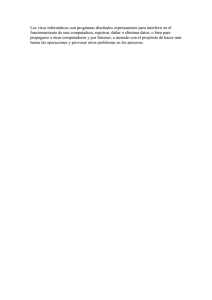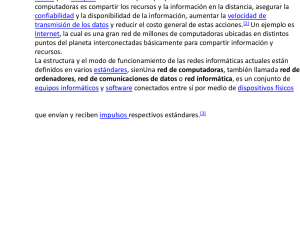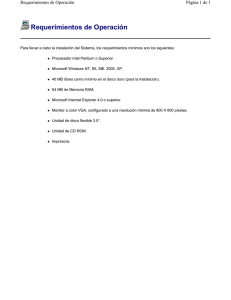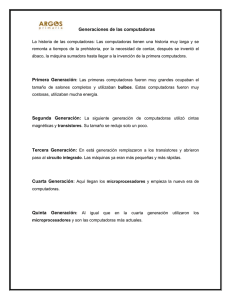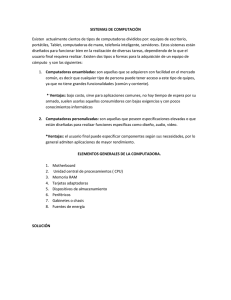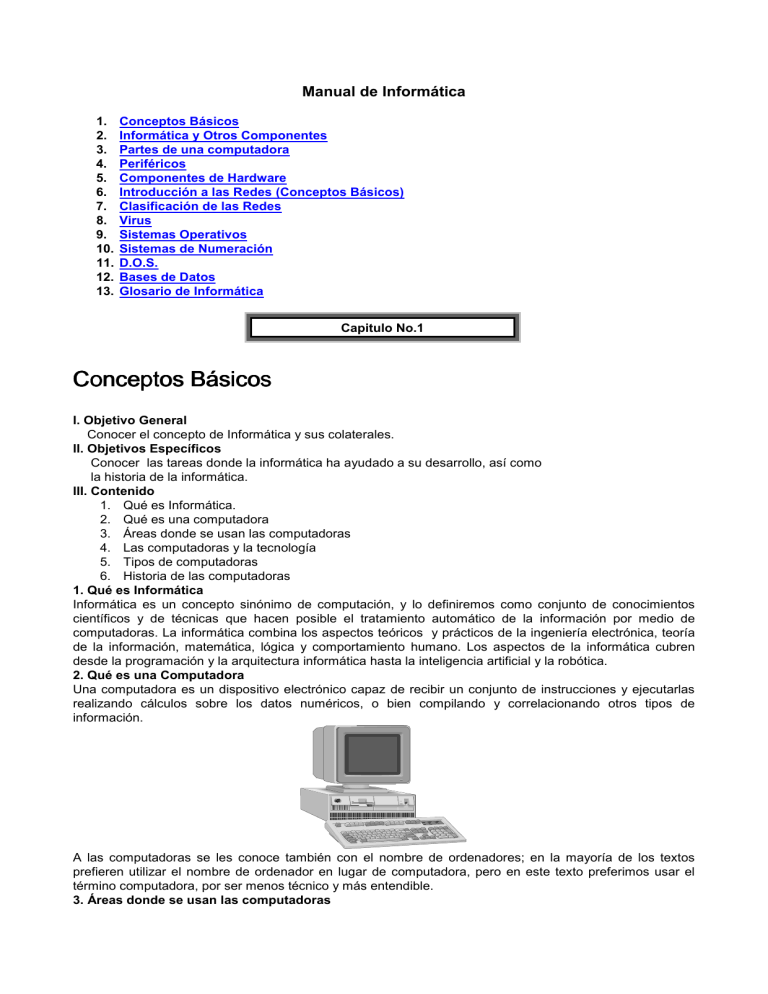
Manual de Informática
1.
2.
3.
4.
5.
6.
7.
8.
9.
10.
11.
12.
13.
Conceptos Básicos
Informática y Otros Componentes
Partes de una computadora
Periféricos
Componentes de Hardware
Introducción a las Redes (Conceptos Básicos)
Clasificación de las Redes
Virus
Sistemas Operativos
Sistemas de Numeración
D.O.S.
Bases de Datos
Glosario de Informática
Capitulo No.1
Conceptos Básicos
I. Objetivo General
Conocer el concepto de Informática y sus colaterales.
II. Objetivos Específicos
Conocer las tareas donde la informática ha ayudado a su desarrollo, así como
la historia de la informática.
III. Contenido
1. Qué es Informática.
2. Qué es una computadora
3. Áreas donde se usan las computadoras
4. Las computadoras y la tecnología
5. Tipos de computadoras
6. Historia de las computadoras
1. Qué es Informática
Informática es un concepto sinónimo de computación, y lo definiremos como conjunto de conocimientos
científicos y de técnicas que hacen posible el tratamiento automático de la información por medio de
computadoras. La informática combina los aspectos teóricos y prácticos de la ingeniería electrónica, teoría
de la información, matemática, lógica y comportamiento humano. Los aspectos de la informática cubren
desde la programación y la arquitectura informática hasta la inteligencia artificial y la robótica.
2. Qué es una Computadora
Una computadora es un dispositivo electrónico capaz de recibir un conjunto de instrucciones y ejecutarlas
realizando cálculos sobre los datos numéricos, o bien compilando y correlacionando otros tipos de
información.
A las computadoras se les conoce también con el nombre de ordenadores; en la mayoría de los textos
prefieren utilizar el nombre de ordenador en lugar de computadora, pero en este texto preferimos usar el
término computadora, por ser menos técnico y más entendible.
3. Áreas donde se usan las computadoras
En ninguna otra época como la actual, y estamos hablando específicamente del año 2005, la computadora
a venido a ser parte de la vida diaria. No existe una sola actividad o área de nuestra vida que no tenga que
ver con las computadoras. Mencionemos algunas de estas áreas.
Oficina
Si usted trabaja en una institución ya sea privada o estatal notara que no existe ninguna actividad que no
tenga que ver con la computadora; desde el hecho de hacer una nota hasta la actividad de pegar un recibo
por un servicio;; marcar la entrada así como
como la salida de los empleados a su trabajo es controlado por una
computadora; el control de llamadas telefónicas por los empleados de la empresa; la exposición de alguna
charla o conferencia para un grupo de personas. Control administrativo, como la contabilidad,
contabi
inventarios,
etc.
Salud
Que diremos de las actividades de un hospital por ejemplo; desde el control de emergencias hasta la sala
de operaciones; el control cardíaco en los pacientes; todo tipo de aparato que antes era de tipo mecánico,
han sido transformados en aparatos electrónicos controlados con una computadora, como ser un pulmón
artificial, la bomba de cobalto para el cáncer. Actualmente la mejor manera de hacer un examen medico
total a una paciente es introducirlo
irlo dentro de una cápsula que está conectada a una computadora que a la
ves analiza cada parte del cuerpo y proporciona toda la información referente a la condición del cuerpo.
Muchas operaciones quirúrgicas que antes era necesario abrir alguna sección del
de cuerpo, como la
operación de la próstata por ejemplo, ahora se hace mediante el uso de rayo láser controlado por una
computadora.
Industria
Actualmente ya no es posible hacer una actividad en la industria que no tenga que ver con el uso de
computadoras.
ras. Desde la producción de aparatos médicos hasta la gran industria automovilística; desde la
producción de alimentos hasta la producción de aparatos que controlan el vuelo de aviones; en la industria
tenemos aquellos controles hechos por las computadoras que de otra manera acarrean grandes pérdidas;
mencionaremos un caso muy típico.
Se daba el caso en una fábrica productora de cemento, que se estaban dando grandes pérdidas por no
poder controlar en forma automática el caso de las bolsas rotas salidas del proceso de empaquetado. El
problema era el siguiente: las bolsas venían en una banda y en el proceso al llegar al final podría llegar rota;
los cargadores montaban en el furgón del comprador tanto las bolsas en buen estado, así como las bolsas
rotas; el costo de la bolsa de cemento rota andaba como en un 20% por debajo del precio normal, esto
llevaba al hecho de que el despachador se ponía de acuerdo con el cliente para reportar mas bolsas rotas y
de esa manera el valor de la venta era adulterado.
Al llegar el furgón al portón de salida era imposible comprobar si en realidad iban las bolsas rotas que
habían sido reportadas. La empresa contrató los servicios de una empresa para buscar una solución del
problema; la solución planteada por dicha empresa fue la siguiente:
Se puso un dispositivo conectado a la banda que detectaba cuando una bolsa se rompía; este dispositivo
consistía en una serie de cámaras que tomaban una fotografía cada vez que se rompía una bolsa de
cemento; cada vez que retomaba una foto se llevaba un conteo, dato que a la vez era llevado a un archivo,
y por medio de un programa estaba conectado a la facturación, de tal manera que cuando el cliente llegaba
a la ventanilla a pagar ya se tenia el dato real del numero de bolsas rotas. Esta solución ayudó a la empresa
a ahorrarse mucho dinero.
Educación
La educación es una de las áreas mas beneficiadas en el uso de las computadoras. Desde la creación de
programas educativos como ser aprender inglés o cualquier otra materia, hasta el montaje de clases
virtuales a distancia; es muy común ver alumnos estar en una aula de clases y recibir una clase que se esta
impartiendo en otro lugar del planeta, y todo controlado por una computadora.
Eran pocas las personas que podían tener acceso a buena literatura contenida en famosos y costosos libros
desde que aparecieron las computadoras tenemos acceso a tal información pues ahora tenemos programas
didácticos con la enciclopedia Encarta, y por un valor muy pequeño se puede alquilar una computadora en
un Café Internet para poder navegar en sitios que permiten acceder todo tipo de dato. Niños desde
temprana edad en las escuelas se benefician en el uso de computadoras, hasta personas mayores en la
universidad.
Cine
Sin embargo, una de las áreas donde de una manera más impresionante podemos ver el gran apoyo que
dan las computadoras en el cine; nunca alguien hubiera imaginado que el 80% del contenido de una
película en el cine se haría por computadora.
Hace más de 30 años se hicieron películas de la talla de los Diez Mandamientos, Cleopatra y otras obras de
arte del cine, que si se hicieran muchas de sus escenas por computadora la impresión seria mucho mayor.
La mayoría de los efectos especiales de las películas son hechos por computadora.
4. Las computadoras y la tecnología
El mundo de la alta tecnología nunca hubiera existido de no ser por el desarrollo del ordenador o
computadora. Toda la sociedad utiliza estas maquinas, en distintos tipos y tamaños, para almacenamiento y
manipulación de datos. Los equipos informáticos han abierto una nueva era en la fabricación gracias a las
técnicas de automatización, y han permitido mejorar los sistemas modernos de computación. Son
herramientas esenciales prácticamente en todos los campos de investigación y en tecnología aplicada.
5. Tipos de computadoras
En la actualidad se utilizan dos tipos principales de computadoras: analógicas y digitales. Sin embargo, el
término computadora suele utilizarse para referirse exclusivamente al tipo digital. Las computadoras
analógicas aprovechan la similitud matemática entre las interrelaciones físicas de determinados problemas y
emplean circuitos electrónicos o hidráulicos para asimilar el problema físico. Los ordenadores digitales
resuelven los problemas realizando cálculos y tratando cada numero digito por digito.
Las instalaciones que contienes elementos de ordenadores digitales y analógicos se denominan
ordenadores híbridos. Por lo general se utilizan para problemas en los que hay que calcular grandes
cantidades de ecuaciones complejas, conocidas como integrales de tiempo. En un ordenador digital también
pueden introducirse datos en forma analógica mediante un convertidor analógico digital, y viceversa
(convertidor digital a analógico).
5.1 Computadoras analógicas
La computadora analógica es un dispositivo electrónico o hidráulico diseñado para manipular la entrada de
datos en términos de, por ejemplo, niveles de tensión o presiones hidráulicas, en lugar de hacerlos como
datos numéricos. El dispositivo de cálculo analógico más sencillo es la regla de cálculo que utiliza longitudes
de escalas especialmente calibradas para facilitar la multiplicación, la división y otras funciones. En la típica
computadoras analógica electrónica, las entradas se convierten en tenciones que pueden sumarse o
multiplicarse empleando elementos de circuito de diseño especial. Las respuestas se generan
continuamente su visualización o para su conversión en otra forma deseada.
5.2 Computadoras digitales
Todo lo que hace una computadora digital se basa en una operación: la capacidad de determinar si un
conmutador, o “puerta”, esta abierto o cerrado. Es decir, la computadora puede reconocer sólo dos estados
en cualquiera de sus circuitos microscópicos: abierto o cerrado (encendido o apagado), alta o baja tensión
o, en el caso de numero, 0 o 1. Sin embargo es la velocidad con la cual el ordenador realiza este acto tan
sencillo lo que lo convierte en una maravilla de la tecnología moderna. Las velocidades de la computadora
se miden en megahercios, o millones de ciclos por segundo. Una computadora con una velocidad de reloj
de 100 MHz, velocidad bastante representativa de un microordenador o microcomputadora, es capas de
ejecutar 100 millones de operaciones discretas por segundo. Las microcomputadoras de las compañías
pueden ejecutar entre 150 y 200 millones de operaciones por segundo, mientras que las
supercomputadoras utilizadas en aplicaciones de investigación y de defensa alcanzan velocidades de miles
de millones de ciclos por segundo.
La velocidad y la potencia del cálculo de las computadoras digitales se incrementan aún más por la
cantidad de datos manipulados durante cada vez, dicho conmutador puede representar solamente dos
comandos o números. Así, ON simbolizaría una operación o un número mientras que OFF simbolizara otra
u otro. Sin embargo al verificar grupos de conmutadores enlazados como una sola unidad, la computadora
aumenta el número de operaciones que puede reconocer en cada ciclo.
6. Historia
La primera maquina de calcular mecánica, un precursor de la computadora digital, fue inventada en 1642
por el matemático francés Blaise Pascal. Aquel dispositivo utilizaba una serie de ruedas de diez dientes en
las que cada una de los dientes representaba un digito del 0 al 9. Las ruedas estaban conectadas de tal
manera que podían sumarse números haciéndolas avanzar el numeró de dientes correcto.
Blaise Pascal
En 1670 el filosofo y matemático alemán Gottfried Wilhelm Leibniz perfeccionó esta máquina e invento una
también podía multiplicar.
El inventor francés Joseph Marie Jacquard, al diseñar un telar automático, utilizo delgadas placas de
madera perforadas para controlar el tejido utilizado en los diseños complejos.
Durante la década 1880 el estadístico estadounidense Herman Hollerith, concibió la idea de utilizar tarjetas
perforadas, similares a las placas de Jacquard, para procesar datos. Hollerith consiguió compilar la
información estadística destinada al censo de población de 1890 de estados unidos mediante la utilización
de un sistema que hacia pasar tarjetas perforadas sobre contactos eléctricos.
6.1 La máquina analítica
Maquina diferencial de Babbage considerada por muchos como predecesora directa de los modernos
dispositivos de cálculo, la máquina diferencial era capaz de calcular tablas matemáticas. La maquina
analítica, ideada también por Babbage, habría sido una autentica computadora programable si hubiera
contado con la financiación adecuada. Las circunstancias quisieron que ninguna de las maquinas pudieran
construirse durante se vida, aunque esta posibilidad estaba dentro de la capacidad tecnológica de la época.
Máquina diferencial de Babbage
También en el siglo XIX el matemático e inventor británico Charles Babbage elaboró los principios de la
computadora digital moderna. Invento una serie de maquinas como la maquina diferencial, diseñada para
solucionar problemas matemáticos complejos. Muchos historiadores consideran a Babbage y a su socia, la
matemática británica Augusta Ada Bayron (1815-1852), hija del poeta ingles Lord Bayron, como a los
verdaderos inventores de la computadora digital moderna. La tecnología de aquella época no era capaz de
trasladar a la práctica sus acertados conceptos; pero una de sus invenciones, la maquina analítica, no tenía
muchas de las características de una computadora moderna. Incluía una corriente, o flujo de entrada en
forma de paquete de tarjetas perforadas, una memoria para guardar los datos, un procesador para las
operaciones matemáticas y una impresora para hacer permanente el registro.
6.2 Principales computadoras
Las computadoras analógicas comenzaron a construirse a principios del siglo XX. Los primeros modelos
realizaban los cálculos mediante ejes y engranajes giratorios. Con estas maquinas se evaluaban las
aproximaciones numéricas de ecuaciones demasiado difíciles como para poder ser resueltas mediante otros
métodos. Durante las dos guerras mundiales se utilizaron sistemas informáticos analógicos, primero
mecánicos y más tarde eléctricos, para predecir la trayectoria de los torpedos en los submarinos y para el
manejo de distancia de las bombas en la aviación.
6.3 Computadoras electrónicas
UNIVAC
La primera computadora electrónica comercial, la UNIVAC I, fue también la primera capaz de procesar
información numérica y textual diseñada por J. Prespert Eckeret y Jonh Mauchly, cuya empresa se integró
posteriormente en Remington Rand, la maquina marco el inicio de la era informática.
UNIVANC
Colossus
Durante la II guerra mundial (1939-1945) un equipo de científicos y matemáticos que trabajaban en
bletchley park al norte de Londres, crearon lo que se considero la primera computadora digital totalmente
electrónica: el colossus. Hacia diciembre de 1943 el colossus, que incorporaba 1500 válvulas o tubos de
vasillo, era ya operativo. Fue utilizada por el equipo dirigido por Alan Turing para descodificar los mensajes
de radio cifrado de los almacenes. En 1939 y con independencia de este proyecto, John Atanasoff y Clifford
Berry ya habían construido un prototipo de maquina electrónica en lowa state collage (EEUU).
ENIAC
EL ENIAC (siglas en inglés de “calculador e integrador numérico electrónico”) fue la primera computadora
digital totalmente electrónica. Construida en la Universidad de Pensilvana en 1946, siguió funcionando hasta
1955. EL ENIAC contenía 18000 válvulas de vació, y para programarlo había que cambiar manualmente el
cableado. UPI/THE BETTMANN ARCHIVE/cobas.
EL ENIAC contenía 18000 válvulas de vació y tenia una velocidad de barios cientos de multiplicaciones por
minuto, pero su programa estaba conectado al procesador y debía ser modificado manualmente. Se
construyó un sucesor del ENIAC con un almacenamiento de programa que estaba basado en los conceptos
del matemático húngaro-estadounidense John Von Neumann. Las instrucciones se manejaban dentro de
una llamada memoria, lo que libera a la computadora de las limitaciones de velocidad del lector de cinta de
papel durante la ejecución y permitía resolver problemas sin necesidad de volver a conectarse a la
computadora.
ENIAC
A finales de la década de 1950 el uso del transistor en la computadora marco el advenimiento lógico más
pequeños, rápidos y versátiles de lo que permitían las maquinas con válvulas. Como los transistores utilizan
mucha menos energía tienen una vida útil mas prolongada, a su desarrollo se debió el surgimiento de
maquinas mas perfeccionadas que fueron llamadas computadoras de segunda generación. Los
componentes se hicieron más pequeños, así como los espacios entre ellos, por lo que la fabricación del
sistema resultaba más barato.
6.4 Circuitos integrados
Los circuitos integrados han hecho posible la fabricación del microordenador o microcomputadora. Sin ellos,
los circuitos individuales y sus componentes ocuparían demasiado espacio como para poder conseguir un
diseño compacto. También llamamos chip, un circuito integrado típico consta de varios elementos como
reóstatos, condensadores y transistores integrados en una única pieza de cilicio. En los mas pequeños, los
elementos de circuito pueden tener un tamaño de apenas unos centenares de átomos, lo que a permitido
crear sofisticadas computadoras del tamaño de un cuaderno. Una placa de circuito de una computadora
típica incluye numerosos circuitos integrados interconectados entre si.
Circuito Integrado
A finales de la década de 1960 apareció el circuito integrado (CI) que posibilito la fabricación de varios
transistores en un único sustrato de cilicio en el que los cables de interconexión iban soldados. El circuito
integrado permitió una posterior reducción del precio, el tamaño y los porcentajes de error. El
microprocesador se convirtió en una realidad a mediados de la década de 1970, con la introducción del
circuito de integración a gran escala (LSI, acrónimo de Larger Scale Integrate) y, más tarde, con el circuito
de integración a mayor escala (BLSI, acrónimo de Very Large Scale Integrate), con varios miles de
transistores interconectados soldados sobre un único sustrato de cilicio.
Guía de trabajo Capitulo No. 1
1.
2.
3.
4.
5.
6.
7.
8.
9.
10.
11.
12.
13.
14.
15.
16.
17.
18.
19.
20.
21.
22.
23.
24.
25.
26.
27.
¿Que es informática?
¿Que cosas se combinan en la informática?
¿Que es una computadora?
¿Con qué otro nombre se le conoce a la computadora?
¿Mencione en qué actividades o áreas de la vida están ligadas con el uso de las computadoras?
¿Mencione algunas actividades en una oficina que tienen que ver con una computadora?
¿En que se ha beneficiado la salud en el uso de la computadora?
¿Cómo la industria es beneficiada en el uso de computadoras?
¿Mencione el aporte de las computadoras en la educación?
¿Qué puede decir de las computadoras en el cine?
¿Cuáles son los dos tipos de computadoras?
¿Que es una computadora analógica?
¿Mencione un dispositivo de cálculo analógico?
¿Cómo se mide la velocidad de una computadora?
¿Cuántas operaciones por segundo es capaz de realizar una computadora?
¿Que maquina se considera un precursor de la computadora digital y por quien fue inventada y en que
año fue inventada?
¿Quién fue el inventor de las tarjetas perforadas como forma de manipular datos?
¿Qué maquina es considerada por muchos como la predecesora directa de los modernos dispositivos
de cálculo?
¿Qué impidió que la maquina de Babbage fuera una computadora programable?
¿Quiénes son considerados los inventores de la computadora digital?
¿Cuándo comenzaron a construirse las computadoras analógicas?
¿Con qué propósito fueron utilizadas las computadoras analógicas en la primera y segunda guerra
mundial?
¿Mencione tres computadoras electrónicas?
¿Cuál fue la primera computadora electrónica comercial y quien la diseño?
¿Cómo se llamo la primera computadora digital totalmente electrónica?
¿Dónde fue construida la computadora electrónica ENIAC?
¿El uso de qué elemento sustituyo las maquinas con válvulas?
28.
29.
30.
31.
¿Qué hizo posible la fabricación de la microcomputadora?
¿Qué otro nombre reciben los circuitos integrados?
¿Qué tres cosas permitió el uso del circuito integrado?
¿Qué permitió la construcción del microprocesador?
Capítulo No.2
Informática y Otros Componentes
I. Objetivos Generales
Conocer el concepto de informática y conceptos colaterales
II. Objetivos Específicos
Conocer los diferentes conceptos relacionados con la informática
III. Contenido
1. Fichero o Archivo e Informática
2. Tecnología e Informática
3. Seguridad e Informática
4. Utilitarios e Informática
5. Memoria e Informática
6. Código (Lenguaje de Programación) e Informática
7. Dirección e Informática
8. Directorio e Informática
9. Carácter e Informática
10. Bit e Informática
11. Byte e Informática
12. Procesador de texto e Informática
13. Programa hoja de Cálculo e Informática
1. Fichero o Archivo e Informática
No podemos hablar de informática sin hablar del concepto de archivo, pues están íntimamente
relacionados: un Archivo o Fichero (informática), es un conjunto completo de información identificado con un
nombre. Puede ser un programa, un conjunto de datos utilizados por el programa o un documento creado
por los usuarios. Los archivos son las unidades básicas de almacenamiento que permiten a la computadora
distinguir entre los diversos conjuntos de información. Aunque no siempre es el caso, un archivo se suele
encontrar en un formato legible por los usuarios. Aun así, en un archivo se agrupan instrucciones. Números,
palabras o imágenes en unidades coherentes que el usuario puede recuperar, modificar, eliminar, guarda o
enviar a un dispositivo de salida.
Archivo
2. Tecnología e Informática
El advenimiento de la computadora ha facilitado enormemente el uso de ciclos de realimentación en los
procesos de fabricación. En combinación, las computadoras y los ciclos de realimentación han permitido el
desarrollo de maquinas controladas numéricamente (cuyos movimientos están controlados por papel
perforado o cintas magnéticas) y centros de maquinado (maquinas herramientas que pueden realizar varias
operaciones de maquinado diferente).
La aparición de las combinaciones de microprocesadores y computadoras ha posibilitado el desarrollo de la
tecnología de diseño y fabricación asistido por computadora (CAD/CAM). Empleando estos sistemas, el
diseñador traza el plano de una pieza e indica sus dimensiones con la ayuda de un ratón o Mouse, un lapiza
óptico y otro dispositivo de introducción de datos. Una vez que el boceto ha sido terminado, la computadora
genera automáticamente las instrucciones que dirigirán el centro de maquinado para elaborar dicha pieza.
Otro avance que ha permitido ampliar el uso de la automatización es el de los sistemas de fabricación
flexibles (FMS). Los FMS han llevado la automatización a las empresas cuyos bajos volúmenes de
producción no justificaban una automatización plena. Se emplea una computadora para supervisar y dirigir
todo el funcionamiento de la fábrica, desde la programación de cada fase de la producción hasta el
seguimiento de los niveles de inventario y de utilización de herramientas.
Asimismo, aparte de la fabricación, la automatización ha influido enormemente sobre otras áreas de la
economía. Se utilizan computadoras pequeñas en sistemas denominados procesadores de textos, que se
están convirtiendo en la norma de la oficina moderna. Esta tecnología combina una pequeña computadora
con una pantalla de monitor de rayos catódicos, un teclado de maquina de escribir y una impresora. Se
utiliza para editar texto, preparar cartas modelo personalizada para su destinatario y gestionar listas de
correo y otros datos. El sistema es capaz de realizar muchas otras tareas que han incrementado la
productividad de la oficina.
3. Seguridad e Informática
Se le llama seguridad informática a las técnicas desarrolladas para proteger los equipos informáticos
individuales y conectados en una red frente a daños accidentales o intencionados. Los daños a los
sistemas informáticos incluyen entre otros los siguientes aspectos:
Seguridad
a. Mal funcionamiento del hardware.
b. Pérdida física de datos y el acceso a bases de datos por persona no autorizadas.
Diversas técnicas sencillas pueden dificultar la delincuencia informática. Por ejemplo, para la protección se
recomienda las siguientes técnicas sencillas:
a. Evitar el acceso a información confidencial la información impresa.
b. Impedir que otras personas puedan observar la pantalla de la computadora.
c. Manteniendo la información y las computadoras bajo llave o retirando de la mesa los documentos
sensibles.
Sistema Seguro
Sin embargo, impedir los delitos informáticos exige también métodos más complejos. Entre los métodos
mas complejos que se recomiendan para proteger un sistema informático tenemos los siguientes:
a. Instalación de programas antivirus
Los virus informáticos son programas, generalmente destructivos, que se introducen en la computadora (al
leer un disco o acceder a una red informática) y pueden provocar perdida de la información (programas y
datos) almacenada en el disco duro. Existen programas antivirus que los reconocen y son capaces de
“inmunizar” o eliminar el virus de la computadora.
b. Instalación de UPS
Para evitar problemas en caso de apagón eléctrico existen las denominadas UPS acrónimo de
(Uninterrupted Power Supply), baterías que permiten mantener el sistema informático en funcionamiento,
por lo menos el tiempo necesario para apagarlo sin perdida de datos. Sin embargo, la única forma de
garantizar la integridad física de los datos es mediante copias de seguridad.
c. Instalar sistemas de acceso e identificación
El mayor problema que tienen que resolver las técnicas de seguridad informática es el acceso no autorizado
a datos. En un sistema seguro el usuario, antes de realizar cualquier operación, se tiene que identificar
mediante una clave de acceso. Las claves de acceso son secuencias confidenciales de caracteres que
permiten que los usuarios autorizados puedan acceder a una computadora. Para ser eficaces, las claves de
acceso deben resultar difíciles de adivinar. Las claves eficaces suelen contener una mezcla de caracteres y
símbolos que no corresponden a una palabra real. Además, para aumentar la seguridad, los sistemas
informáticos suelen limitar el número de intentos de introducir la clave.
d. Instalación de un sistema de tarjetas de contraseña
Pantalla pidiendo clave
Las tarjetas de contraseña son tarjetas de plástico que no pueden ser manipuladas, dotadas de un
microprocesador que almacena una clave de acceso que cambia frecuentemente de forma automática.
Cuando se entra en una computadora mediante una tarjeta de acceso, la computadora lee la clave de la
tarjeta y otra clave introducida por el usuario, y las compara respectivamente con una clave idéntica a la de
la tarjeta (que la computadora genera automáticamente) y con la clave de acceso del usuario, que está
almacenada en una lista confidencial.
e. Otros
En el futuro, es posible que las claves y las tarjetas de acceso se vean reforzadas por mecanismos
biométricos basados en características personales únicas como las huellas dactilares, los capilares de la
retina, las secreciones de la piel, el acido desoxirribonucleico (ADN), las variaciones de la voz o los ritmos
de teclado. Sistemas operativos como Mac OS, UNIX y Windows-NT permiten restringir el acceso a
recursos del sistema (ficheros, periféricos…) de acuerdo con esa identificación.
Seguridad de los datos
Los hackers son usuarios muy avanzados que por su elevado nivel de conocimientos técnicos son capaces
de superar determinadas medidas de protección. Internet, con sus grandes facilidades de conectividad,
permite a un usuario experto intentar el acceso remoto a cualquier maquina conectada, de forma anónima.
Las redes corporativas a Internet; en el caso de que sea imprescindible esta conexión se utilizan los
llamados cortafuegos, una computadora situada entre las computadoras de una red corporativa e Internet.
El cortafuegos impide a los usuarios no autorizados acceder a las computadoras de una red, y garantiza
que la información recibida de una fuente externa no contenga virus.
Hacker
Unas computadoras especiales denominadas servidores de seguridad proporcionan conexiones seguras
entre las computadoras conectadas en red y los sistemas externos como instalaciones de almacenamiento
de datos o de impresión. Estas computadoras de seguridad emplean el cifrado en el proceso de dialogo
inicial, el comienzo del intercambio electrónico, lo que evita una conexión entre dos computadoras a no ser
que cada una de ellas reciba confirmación de la identidad del otro.
4. Utilitarios e Informática
Los utilitarios o utilidades, son programas diseñados para realizar una función determinada, por ejemplo un
editor, un depurador de código o un programa para recuperar datos perdidos o borrados accidentalmente en
el disco duro. El término utilitario se refiere normalmente al software que resuelve problemas relacionados
con la administración del sistema de la computadora.
Existen en nuestros medios programas utilitarios que nos ayudan a resolver gran cantidad de problemas,
entre ellos tenemos las llamadas utilidades Norton, Disk Manager, etc.
Un programa de utilidades es un buen amigo
5. Memoria e Informática
Se le llama memoria a los circuitos que permiten almacenar y recuperar la información. En un sentido más
amplio, puede referirse también a sistemas externos de almacenamiento, como las unidades de disco o de
cinta. Por lo general se refiere solo al semiconductor rápido de almacenaje (RAM) conectado directamente
al procesador.
Placa de memoria
Existen dos tipos de memoria interna: RAM y ROM
5.1 Memoria RAM
Memoria de acceso aleatorio o RAM; esta memoria esta basada en semiconductores que puede ser leída y
escrita por el microprocesador u otros dispositivos de hardware. Es un acrónimo del inglés (Random
Access Memory).
El acceso a las posiciones de almacenamiento se puede realizar en cualquier orden. Actualmente la
memoria RAM para computadoras personales se suele fabricar en módulos insertables llamados DIMM, SODIMM y SIMM.
5.2 Memoria ROM
Memoria de solo lectura o ROM; está memoria esta basada en semiconductores que contiene instrucciones
o datos que se pueden leer pero no modificar. En las computadoras IBM PC y compatibles, las memorias
ROM suelen contener el software necesario para el funcionamiento del sistema. Para crear un chip ROM, el
diseñador facilita a un fabricante de semiconductores la información o las instrucciones que se van a
almacenar. El fabricante produce entonces uno o más chips que contienen esas instrucciones o datos.
Como crear chips ROM implica un proceso de fabricación, esta creación es viable económicamente solo si
se producen grandes cantidades de chips.
Microprocesador
6. Código (Lenguaje de Programación) e Informática
Código es un término genérico para nombrar las instrucciones del programa, utilizadas en dos sentidos
generales. El primero se refiere al código fuente (Lenguaje Fuente), legible a simple vista, que son las
instrucciones escritas por el programador en un lenguaje de programación. El segundo se refiere al código
maquina ejecutable (Lenguaje de Maquina), que son las instrucciones convertidas de código fuente a
instrucciones que el ordenador o computadora puede leer.
6.1 Lenguaje de Programación
En informática, cualquier lenguaje artificial que puede utilizarse para definir una secuencia de instrucciones
para su procesamiento por una computadora es un lenguaje de programación. Es complicado definir qué es
y qué no es un lenguaje de programación. Se asume generalmente que la traducción de las instrucciones a
un código que comprende, la computadora debe ser completamente sistemática. Normalmente es la
computadora la que la realiza la traducción.
‛Private sub SElECCIONAR_Click()
‛IfCONSULTA.Rows <> 1 then
‛ CONSULTA.Col =0
‛ TXTCODIGO = CONSULTA. Text
‛ Frame.Visible = false
‛ BARRA.Enabled = trae
‛End If
‛End Sub
Los lenguajes de programación permiten comunicarse con las computadoras. Una vez identificada una
tarea, el programador debe traducirla o codificarla a una lista de instrucciones que la computadora entienda.
Un programa informático para determinada tarea puede escribirse en varios lenguajes. Según la función, el
programador puede optar por el lenguaje que implique el programa menos complicado. También es
importante que el programador elija el programa mas flexible y mas ampliamente compatible para el caso de
que el programa tenga barias aplicaciones.
Entre los lenguajes de programación más conocidos en nuestro ambiente tenemos los siguientes: Visual
Basic, Delfi, FoxPro, SQL, etc.
6.2 Lenguajes de bajo nivel
Vistos a muy bajo nivel, los microprocesadores procesan exclusivamente señales electrónicas binarias. Dar
una instrucción a un microprocesador supone en realidad enviar series de unos y ceros espaciadas en el
tiempo de una forma determinada. Esta secuencia de señales se denomina código maquina. El código
representa normalmente datos y números e instrucciones para manipularlos. Un modo mas fácil de
comprenderle el código maquina es dando a cada instrucción un nemonico, como por ejemplo STORE, ADD
o JUMP. Esta abstracción da como resultado el ensamblador, un lenguaje de muy bajo nivel que es
especifico de cada microprocesador.
Sistema Binario
Los lenguajes de bajo nivel permiten crear programas muy rápidos, pero que son a menudo difíciles de
aprender. Más importante es el hecho de que los programas escritos en un bajo nivel son prácticamente
específicos para cada procesador. Si se quiere ejecutar el programa en otra maquina con otra tecnología,
será necesario reescribir el programa desde el principio.
Programador
6.3 Lenguajes de alto nivel
Por el general se piensa que las computadoras son maquinas que realizan tareas de cálculos o
procesamientos de textos. La descripción anterior es solo una forma esquemática de ver una computadora.
Hay un alto nivel de abstracción entre lo que se pide a la computadora y lo que realmente comprende.
Existe también una una relación compleja entre los lenguajes de alto nivel y el código maquina.
Los lenguajes de alto nivel son normalmente fáciles de aprender porque están formados por elementos de
lenguajes naturales, como el inglés. EN BASIC, el lenguaje de alto nivel mas conocido, los comandos como
“IF CONTADOR = 10 THEN STOP” pueden utilizarse para pedir a la computadora que pare si contador es
igual a 10. Por desgracia para muchas personas esta forma de trabajar es un poco frustrante, dado a que a
pesar de que las computadoras parecen comprender un lenguaje natural, lo hace en realidad de una forma
rígida y sistemática.
6.4 Intérpretes y compiladores
La traducción de una serie de instrucciones en lenguaje ensamblador (el código fuente) a un código
maquina (o código objeto) no es un proceso muy complicado y realizado normalmente por un programa
oficial llamado compilador. La traducción de un código fuente de alto nivel a un código maquina también se
realiza con un compilador, en este caso mas complejo o mediante un interprete. Un compilador crea una
lista de instrucciones de código maquina, el código objeto, basándose en un código fuente.
Un compilador es un traductor
Lo que produce un compilador es un programa rápido y lista para funcionar, pero que puede hacer que falle
la computadora si no esta bien diseñado. Los intérpretes, por otro lado, son más lentos que los
compiladores ya que no producen un código objeto, sino que recorren el código fuente una línea cada vez.
Cada línea produce a código maquina y se ejecuta. Cuando la línea se lee por segunda vez, como en el
caso de los programas en que se reutilizan partes del código, deben compilarse de nuevo. Aunque este
proceso es más lento, es menos susceptible de provocar fallos en la computadora.
7. Dirección e Informática
En informática se llaman dirección al valor que representa una ubicación accesible en una computadora.
Las direcciones de un sistema pueden corresponder a distintos dispositivos como pueden ser la memoria o
los puertos de entrada o de salida, de manera que los datos pueden leerse o escribirse solo en dicha
ocasión. Cada dirección es única y representa solamente un elemento en la memoria o un puerto, nunca los
dos ala vez.
Dirigir, o direccional, significa hacer referencias a una determinada ubicación de almacenamiento
8. Directorio e Informática
Un directorio en informática, es una organización jerárquica de nombres de archivos almacenados en un
disco. El directorio superior se denomina directoria raíz, los directorios existentes dentro de otro directorio se
denominan subdirectorios. Según la forma en que el sistema operativo soporte los directorios, los nombres
de los archivos allí contenidos pueden verse y ordenarse de distinto modo como por ejemplo
alfabéticamente, por fecha o por tamaño, o en forma de iconos en una interfaz grafica de usuario. Lo que el
usuario ve como directorio esta soporta en el sistema operativo en forma de tablas de datos, guardadas en
el disco que contiene las características asociadas con cada archivo, así como la ubicación de este dentro
del disco.
Directorios de una PC
9. Carácter e Informática
Carácter en informática, es una letra, un número, un signo de puntuación u otro símbolo o código de control.
Un carácter no es necesariamente visible en pantalla o sobre el papel. Por ejemplo, un espacio tiene la
misma calidad de carácter que una ‛ a ‛ o que cualquiera de los dígitos del cero al nueve. Los equipos
informáticos utilizan los llamados caracteres de control (no visibles) para almacenar información sobre el
aspecto (formato) y transmitir información almacenada electrónicamente. Un carácter también puede indicar
un retorno de carro o una marca de párrafo en un documento de procesador de texto, también pueden ser
una señal para que suene un pitido, para iniciar una nueva página o para marcar el final de un archivo.
10. Bit e Informática
Bit, en informática, acrónimo de Binary Digit (Digito Binario), que adquiere el valor 1 o 0 en el sistema
numérico binario. En el procesamiento y almacenamiento informático un bit es la unidad de información
mas pequeña y manipulada por la computadora, y esta presentada físicamente por un elemento como un
único pulso enviado atreves de un circuito, o bien como un pequeño punto en un disco magnético capaz de
almacenar un cero o un 1. la representación de información se logra mediante la agrupación de bits para
lograr un conjunto de valores mayor que permita manejar mayor información. Por ejemplo, la agrupación de
8 bits compone un byte que se utiliza para representar todo tipo de información incluyendo las letras del
alfabeto y los dígitos del 0 al 9.
11. Byte e Informática
Byte, en informática, es una unidad de información que consta de 8 bits; en procesamiento informático e
informático, y almacenamiento, el equivalente a un único carácter, como puede ser una letra, un numero o
un signo de puntuación. Como el byte representa solo una pequeña cantidad de información, la cantidad de
memoria y almacenamiento de una maquina suele indicarse en Kilobytes (1024 Bytes), en megabytes
(1.048.576 Bytes) o en gigabytes (1024 Megabytes).
12. Procesador de Texto e Informática
Procesador de texto, en informática, es una aplicación utilizada para la manipulación de documentos
basados en textos. Es el equivalente electrónico de papel, el bolígrafo, la maquina de escribir, el borrador y
el diccionario. Dependiendo del programa y el equipo que se use, los procesadores de textos pueden
mostrar los documentos bien en modo texto, usando selección de texto, subrayado o colores para presentar
cursivas, negritas y otro formato. O bien puede formarlo en modo WYSIWYG, en el que los formatos Y las
distintas fuentes aparecen en la pantalla tal y como lo harán en la pagina impresa. Todos los procesadores
de texto ofrecen funciones para dar formato a los documentos, como cambios de tipos de letra,
presentación de páginas, y sangrías de párrafo y similares. Muchos procesadores de textos pueden también
comprobar la ortografía, encontrar sinónimos, incorporar gráficos creados en otros programas, alinear
correctamente formulas matemáticas, crear e imprimir tipos de letras estándar, realizar cálculos, mostrar
documentos en pantalla en varias ventanas y permitir a los usuarios realizar macros que simplifican
operaciones difíciles o repetitivas.
Procesador de texto Word
13. Programas hojas de Cálculo e Informática
Un programa de hoja de cálculo, en informática, es un programa de aplicación utilizado normalmente en
tareas de creación de presupuesto o previsiones, y en otras tareas financieras. En un programa de hoja de
calculo, los datos y las formulas necesarias se introducen en formularios tabuladores (hoja de calculo u hoja
de trabajo), y se utilizan para analizar, controlar, planificado evaluar el impacto de los cambios reales o
propuestos sobre una estrategia económica. Los programas de hojas de cálculo usan filas, columnas y
celdas. Cada celda puede contener texto, datos numéricos o una formula que use valores existentes en
otras celdas para hacer un cálculo determinado.
Para facilitar los cálculos, estos programas incluyen funciones incorporadas que realizan operaciones
estándar. Dependiendo del programa, una sola hoja de cálculo puede contener miles o millones de celdas.
Algunos programas de hojas de cálculo permiten también vincular una hoja de cálculo a otra que contenga
información relacionada y pueden actualizar de forma automática los datos de las hojas vinculadas. Los
programas de hojas de cálculo pueden incluir también utilidades de macros; algunas se pueden utilizar para
crear y ordenar bases de datos.
Los programas de hojas de cálculo cuentan por lo general con capacidades graficas para imprimir sus
resultados. También proporcionan un buen número de opciones de formato tanto para las páginas y el texto
impreso como para los valores numéricos y las leyendas de los gráficos.
Hoja de cálculo Excel
Guía de trabajo capítulo No. 2
1. ¿Qué es un fichero?
2. ¿Qué tipos de información podrían ser un archivo?
3. ¿Qué se incluye o agrupa en un archivo?
4. ¿En que ha ayudado el advenimiento de las computadoras en los procesos de
fabricación?
5. ¿Mencione como una computadora ayuda a la fabricación de una pieza?
6. ¿Qué es el sistema de fabricación flexible (FMS)?
7. ¿Qué es seguridad informática?
8. ¿Qué dos tipos de daños pueden darse en un sistema informático?
9. ¿Qué tres técnicas sencillas ayudan a proteger un sistema informático?
10. ¿Qué tres técnicas complejas ayudan a proteger un sistema informático?
11. ¿Qué es una clave de acceso?
12. ¿Qué características debe tener una clave de acceso?
13. ¿Qué es un sistema de tarjeta de contraseña?
14. ¿Qué es un hacker?
15. ¿Qué es un cortafuego?
16. ¿Qué proporciona una computadora servidor de seguridad?
17. ¿A que se le llaman utilitarios o utilidades?
18. ¿A que se le llama memoria en informática?
19. ¿Qué significan las siglas RAM?
20. ¿Mencione algunos tipos de memorias RAM que se fabrican?
21. ¿Qué característica tiene la memoria ROM?
22. ¿Qué contiene la memoria ROM en las computadoras PC?
23. ¿Qué dos tipos de código o lenguaje de programación existen?
24. ¿A que se le llama en informática, lenguaje de programación?
25. ¿Qué nos permiten hacer los lenguajes de programación?
26. ¿Mencione algunos lenguajes de programación que usted conoce?
27. ¿Qué dos características tiene un lenguaje de bajo nivel?
28. ¿Qué es un compilador?
29. ¿Qué nos produce un compilador?
30. ¿A que se le llama dirección en informática?
31. ¿Qué es un directorio en informática?
32. ¿A que se le llama directorio raíz?
33. ¿A que se le llama carácter en informática?
34. ¿Qué es un Bit?
35. ¿Con que dos valores numéricos se puede representar un bit?
36. ¿Qué es un byte y que otras medidas tienen que ver con la unidad byte?
37. ¿Qué es un procesador de textos?
38. ¿A que elementos juntos se compara el procesador de textos?
39. ¿Qué características u opciones nos proporcionan los procesadores de texto?
40. ¿Qué es un programa de hoja de calculo?
41. ¿Qué datos pueden escribirse en una celda de una hoja de calculo?
42. ¿Qué incluyen las hojas de calculo para facilitar los cálculos?
Capitulo No.3
Partes de una computadora.
I. Objetivo General
Partes de una computadora
II. Objetivos específicos
Conocer las diferentes partes de una PC
III. Contenido
1. Generalidades
2. Partes comunes
3. Partes no comunes
4. Guía de trabajo
1. Generalidades
Toda PC esta formada por una serie de dispositivos que hacen el conjunto necesario para que la misma
funcione de la manera mas adecuada y funcionalmente en buenas condiciones.
Aunque una PC tiene varios dispositivos, realmente solo tres de ellos son absolutamente necesarios para
que se puedan hacer los trabajos mas relevantes para necesidad de los usuarios, pues el Mouse se puede
obviar en muchos programas, aunque bien es cierto que en ciertos programas se hace necesario su uso,
esto significa que el usuario deberá conocer en un mayor grado el funcionamiento del teclado, para la
ejecución de la mayoría de las funciones en los programas a utilizar.
2. Partes comunes de una PC
Son las que permiten ejecutar la mayoría de las funciones en toda computadora, tomando en cuente lo que
se menciono con respecto al Mouse, se incluirá entre las partes comunes de la PC:
o Case (Cajón): es la parte de envoltura de los elementos de una computadora.
o
Monitor: es el que muestra todos los trabajos que se estén elaborando en la computadora.
o
Teclado: permite al usuario la escritura de órdenes, trabajos, etc, para que la computadora los
ejecute.
o
Mouse: hace las veces del teclado, pero con la diferencia que solamente puede ejecutar funciones
que requieran de uno o dos clic.
3. Partes NO comunes de una PC
Son las que permiten ejecutar otras funciones, pero que realmente no son imprescindibles para el buen
funcionamiento de toda computadora:
o Impresora: permite la impresión de los trabajos desarrollados en la computadora, pero aunque la
mayoría de los usuarios tiene junto con su computadora una impresora, la misma no es necesaria
para la elaboración de los trabajos que el usuario determine desarrollar.
o
Joystick: es parecido al Mouse, con la diferencia que se utiliza más que todo para la ejecución de
juegos.
o
Cámara: muy útil en nuestro medio, para tomar fotografías, videos, etc., pero totalmente
innecesaria para el desarrollo de la mayoría de los programas.
o
Scanner: hoy en día, este dispositivo se hace mas necesario en ciertos trabajos, mas que todo en
el área de diseño grafico, pues permite el escáner de cualquier trabajo que se encuentre en papel
impreso, para posteriormente pasarlo a la computadora por medio de cualquier programa.
o
Unidades Zip y Jazz: tienen la misma función que las disqueteras, con la diferencia que poseen
una mayor capacidad de almacenamiento, aunque no como los discos duros.
o
Plotter: dispositivos con las mismas funciones que una impresora, pero mas utilizadas en la
impresión de trabajos mas grandes en tamaño que los tipos de papel que utiliza una impresora, es
el mas útil en la impresión de planos.
o
Pluma Óptica: es parecido a los lápices de las Palm, su función es la misma solo que en una
computadora.
o Etc
Todas estas partes se explicaran paso a paso, en los diferentes capítulos
Guía de trabajo Capítulo No. 3
1. ¿De que esta formada una PC?
2. ¿Qué significa partes comunes de una PC?
3. ¿Cuáles son las partes comunes de una PC?
4. ¿Cuál es la razón por la cual el uso del Mouse puede obviarse en un trabajo?
5. ¿Qué significa partes no comunes de una PC?
6. ¿Cuáles son las partes no comunes de una PC?
7. ¿Cuál es la diferencia entre una disquetera y un zip?
8. ¿Mencione varias diferencias entre una impresora y un plotter?
Capítulo No.4
Periféricos
I. Objetivo General
Periféricos
II. Objetivos específicos
Conocer los diferentes periféricos que forman parte de una PC
II. Contenido
1. Generalidades
2. Monitor
3. Teclado
4. Mouse
5. Impresora
6. Scanner
7. Cámaras digitales
8. Guía de trabajo
1. Generalidades
Se les llama también como dispositivos, y se les llama así porque van conectadas al case o cajón, esto
significa que toda parte de la computadora que vaya conectada al case, se le llamara periférico, entre estos
tenemos los siguientes:
2. Monitor
Dispositivo de salida que permite la presentación del software, así como los resultados del trabajo que se
este realizando.
- Su clasificación es:
o Hércules: monocromáticos color ámbar y negro, su capacidad de visualización es bastante baja.
o EGA: en monocromático y a color, su capacidad es muy baja.
o VGA: también monocromático y a color, de mayor capacidad que los anteriores.
o SVGA: los de mayor capacidad de despliegue de sus colores en píxeles.
o LCD: se conocen como Flatron, su pantalla es similar a las de las calculadoras, tienen la enorme
ventaja que no afecta la vista.
El tamaño de los monitores va de 14” hasta 21”
3. Teclado
Dispositivo de entrada que permite la comunicación entre el usuario y la PC.
Existen 2 tipos:
o XT: de 88 teclas, ya no se utilizan.
o AT: de 101 y 102 teclas, son los utilizados en la actualidad.
Además existe la siguiente clasificación según su forma:
o Normal: presenta la forma normal de todo teclado.
o
Ergonómico: su nombre proviene a la disposición de las teclas, para dar una mayor comodidad al
usuario al momento de colocar las manos encima del teclado, esto hace que se trabaje más
cómodamente.
Otra clasificación importante es según su conector:
o Teclado Standard: su característica es el conector el cual es mas grande que el otro tipo, se
utilizan mas en las PC’s clones anteriores a las actuales.
o
Teclado PS/2: su conector es igual al Mouse PS/2, es mas pequeño que el anterior, se utiliza mas
que todo en las PC’s de marca, como la Compaq, IBM, Nec, pero también aparece en las PC clones
nuevos.
4. Mouse
Dispositivo de entrada, ya que hace las veces del teclado, en cuanto a las teclas de los cursores y la tecla
Enter.
Al igual que el teclado, su clasificación importante es:
Mouse Standard: su característica es el conector el cual es serial (COMM1), se utilizan mas en las PC’s
clones, pero también vienen en las de marca.
o
Mouse PS/2: su conector es igual al teclado PS/2, por lo que se deberá tener cuidado de no
conectar el Mouse donde va el teclado o al contrario.
5. Impresora
Dispositivo de salida que permite la salida de los trabajos en papel impreso.
Existen diferentes tipos:
o Matriz: Utiliza una cabeza matriz de puntos, con cinta de impresión. La durabilidad de este tipo de
impresoras es excelente, esto significa que en comparación con los demás tipo, es una impresora
de guerra, pues es muy difícil que tenga problemas, además que tiene la ventaja que su cinta es de
larga duración (un aprox. De 8 – 10 resmas de papel: entre 4,000 a 5,000 hojas), pero tiene la
desventaja que su calidad de impresión es mas baja cuando se trata de la impresión de gráficos.
Su costo es más alto en comparación con las demás impresoras, ya que en ciertos casos, puede
llegar a costar hasta 5 veces lo que cuesta una impresora de burbuja.
Existen dos tipos:
• Carro angosto: son las impresoras pequeñas, de 80 columnas, como por ejemplo la Epson
LX-300, con 9 pines.
• Carro ancho: las impresoras grandes, de 250 columnas, como la Epson LQ-2180, con 24
pines.
Su conexión por lo general es al puerto paralelo.
o Burbuja: Utiliza cartuchos de tinta. La durabilidad es bastante poca, a excepción de ciertas
impresoras de este tipo, pero por lo general tienden a durar mucho menos que la impresora de
matriz, su consumo por cartucho es aprox. De 2 – 3 resmas de papel: entre 1000 a 1500 hojas, pero
tiene la ventaja de que su calidad en comparación con la anterior es mucho mejor. Su costo varía
dependiendo la marca y el modelo, pero es mas barata que la anterior.
o
o
Existe variedad de marcas, pero su conexión es Standard, puede ser al puerto paralelo o bien al
puerto USB, por lo general, las impresoras nuevas solo vienen al puerto USB.
Láser: Utiliza un toner parecido a los que utilizan las fotocopiadoras, su durabilidad es bastante
buena, mucho mejor que la de burbuja, pero con ciertas excepciones en las impresoras láser,
siempre es mas duradera la de matriz, pero tiene la enorme ventaja que cada toner puede llegar a
imprimir en ciertas impresoras hasta un aprox. De 10 – 12 resmas de papel: entre 5,000 a 6,000
hojas, mostrando una calidad de impresión inmejorable.
La calidad de las impresoras se mide en dpi, esto es la cantidad de píxeles que puede desplegar la
impresión:
• Las de peor calidad son la matriciales, con un máximo de 600 dpi
• Luego siguen las de burbuja, estas varían según su costo, hasta 2,400 dpi
• Por ultimo las láser, al igual que las de burbuja, varían hasta 2,400 dpi.
Todas las impresoras tienen memoria Ram, cuya función es la de almacenar el trabajo a imprimir; a mas
memoria, mayor será la velocidad de la impresión
6. Scanner
Dispositivo que permite la captación de trabajo que es desee almacenar en la computadora, pueden ser
imágenes, textos, etc., tomando en cuenta que los scanner de hoy en día, permiten el escáner de textos
para poder editarlos y modificarlos según criterios del usuario. Es lo contrario de la impresora, pues esta
permite la salida de información, mientras que el scanner permite la entrada de información a la
computadora.
Al igual que las impresoras, la calidad de un scanner se mide en dpi y alcanzan hasta 2,400 dpi en ciertos
scanner.
También en su conexión se asemejan con las impresoras, pues vienen para puertos paralelos y para USB
(este es el normal en los últimos scanner).
7. Cámaras Digitales
Su trabajo es similar que el del scanner, pues permite la entrada de información, con la diferencia que es en
forma de fotografías o de videos, su calidad se mide en píxeles, por lo general las cámaras Web de hoy en
día tienen hasta 5.2
Mega píxeles. Su conexión es USB.
1.
2.
3.
4.
5.
6.
7.
8.
9.
10.
11.
12.
Guía de trabajo Capitulo No. 4
¿Qué es un periférico y donde se conectan?
¿Cuál es la función del monitor?
¿Enumere los tipos de monitores y su diferencia?
¿Cuál es la función del teclado y enumere sus tipos?
¿Explique la diferencia de los teclados según su forma?
¿Explique la diferencia de los teclados según su conexión?
¿Cuál es la función del Mouse y enumere sus tipos?
¿Cuál es la diferencia de los Mouse según su conector?
¿Cuál es la función de la impresora?
¿Enumere los tipos de impresoras y explique sus diferencias?
¿Enumere los conectores que puede utilizar una impresora?
¿Cómo se mide la calidad de una impresora?
13.
14.
15.
16.
17.
18.
19.
¿Para que les sirve la memoria RAM a una impresora?
¿Qué es un scanner y cual es su función?
¿Cómo se mide la calidad de un scanner?
¿Enumere los tipos de conexión de un scanner?
¿Qué son las cámaras digitales y cual es su función?
¿Cómo se mide la calidad de una cámara digital?
Enumere los tipos de conexión de una cámara digital?
Capítulo No.5
Componentes de Hardware
Hardware
I. objetivos generales
Conocer el concepto de hardware en informática
II. objetivos específicos
Conocer la pantalla de Dreamweaver y sus diferentes secciones; diseños secciones
III. Contenido
1. Generalidades
2. Categorías de computadoras
3. Sistema informático
4. CPU (unidad central de proceso)
5. Dispositivos de entrada
6. Dispositivos de almacenamiento
7. Dispositivos de salida
8. Sistemas operativos
1. Generalidades
La invención del microchip permitió reducir el tamaño de las computadoras, primero lo suficiente para
colocarlos encima de la mesa, y mas tarde para llevarlos en la mano. Los dispositivos de mano mas
completos disponen de varios megabyte (millones de caracteres) de espacios para almacenar archivos,
Enorme capacidad de cálculos, con utilidades de hojas de cálculos gráficos, y los medios necesarios para
enviar y recibir correo electrónico y recorrer Internet.
Componentes de una computadora personal
Una computadora personal (PC) cuenta con dispositivos para visualizar la información (monitor e impresora
láser) Para introducir datos (teclado y ratón o Mouse), para recoger y almacenar información (unidades de
disco y CD-ROM) y para comunicarse con otras computadoras (Modem).
2. Categorías de computadoras
Todas las computadoras digitales modernas son similares conceptualmente con independencia de su
tamaño. Sin embargo, pueden dividirse en varias categorías según su precio y rendimiento.
2.1 La computadora personal
Es una maquina de costo relativamente bajo y por lo general de tamaño adecuado para un escritorio
(algunos de ellos, denominados portátiles, o laptops, son lo bastante pequeño como para caber en un
maletín); la estación de trabajo, un microordenador con gráficos mejorados y capacidades de
comunicaciones que lo hacen especialmente útil para el trabajo de oficina.
2.2 La Mini computadora
Es una computadora de mayor tamaño que por lo general es demasiado caro para el uso personal y que es
apto para compañías, universidades o laboratorios.
2.3 Mainframe
Es una gran maquina de alto precio capaz de servir a las necesidades de grandes empresas,
departamentos gubernamentales, instituciones de investigación científica y similares (las maquinas mas
grandes y mas rápidas dentro de esta categoría se denominan supercomputadoras).
3. Sistema Informático
Un sistema informático suele estar compuesto por una unidad central de proceso (CPU), dispositivos de
entrada, dispositivos de almacenamiento y dispositivos de salida.}
3.1 CPU
La CPU incluye una unidad aritmético-lógica (ALU), registros, sección de control y bus lógico. La unidad
aritmético-lógica efectúa las operaciones aritméticas y lógicas. Los registros almacenan los datos y los
resultados de las operaciones. La unidad de control regula y controla diversas operaciones. El bus interno
conecta las unidades de la CPU entre si y con los componentes externos del sistema. En la mayoría de las
computadoras, el principal dispositivo de entrada es el teclado. Dispositivos de almacenamiento son los
discos duros, flexibles (disquetes) y compactos (CD).
En realidad, una computadora digital no es una única maquina, en el sentido en el que la mayoría de la
gente considera a las computadoras.
3.2 Elementos de una computadora
Una computadora es un sistema compuesto de cinco elementos diferenciados:
a. Una CPU (unidad central de proceso)
b. Dispositivos de entrada
c. Dispositivos de almacenamiento de memoria
d. Dispositivos de salida
e. Una red de comunicaciones, denominada bus, que alcanza todos los elementos del sistema y conecta a
esta con el mundo exterior.
4. CPU (unidad central de proceso)
La CPU puede ser un único chip o una serie de chip que realizan cálculos aritméticos y lógicos y que
temporizan controlan las operaciones de los demás elementos del sistema. Las técnicas de miniaturización
y de integración han posibilitado el desarrollo de un chip de CPU denominado microprocesador, que
incorpora un sistema de circuitos y memoria adicionales. El resultado son unas computadoras más
pequeñas y la reducción del sistema de circuitos de soporte.
Los microprocesadores se utilizan en la mayoría de las computadores personales de la actualidad.
La mayoría de los chip de CPU y de los microprocesadores están compuestos de cuatro secciones
funcionales:
a. Una unidad aritmética/lógica
b. Unos registros
c. Una sección de control
d. Un bus interno
Unidad aritmética y lógica
La unidad aritmética/lógica proporciona al chip su capacidad de cálculo y permite la realización de
operaciones aritméticas y lógicas.
Registros
Los registros son áreas de almacenamiento temporal que contienen datos, realizan un seguimiento de las
instrucciones y conservan la ubicación y los resultados de dichas operaciones.
Sección de control
Todo bajo control
La sección de control tiene tres tareas principales:
a. temporiza y regula las operaciones de la totalidad del sistema informático
b. Descodificador de instrucciones; lee las configuraciones de datos en un registro designado y las convierte
en una actividad, como podría ser sumar o comparar
c. Unidad introductora; indica en que orden utilizará la CPU las operaciones individuales y regula la cantidad
de tiempo de CPU que podrá consumir cada operario.
Bus
El ultimo segmento de un chip de CPU o microprocesador es su bus interno, una red de líneas de
comunicación que conecta dos electos internos del procesador y que también lleva hacia los conectores
externos que enlazan al procesador con los demás elementos del sistema informático. Los tres tipos de bus
de la CPU son:
a. El bus de control, que consiste en una línea que detecta las señales de entrada y de otra línea que
genera señales de control desde el interior de la CPU
b. El bus de dirección, una línea unidireccional que sale desde el procesador y que gestiona la ubicación de
los datos en las direcciones de la memoria
c. El bus de datos, una línea de transmisiones bidireccional que lee los datos de la memoria y escriba
nuevos datos en esta.
5. dispositivos de entrada
Entre los dispositivos de entrada tenemos los siguientes:
a. Lápiz óptico
Los lápices ópticos son punteros son punteros electrónicos que permiten al usuario modificar los diseños en
pantalla. Este puntero, que se sostiene en la mano, contiene sensores que envían señales ala computadora
cada vez que se registra luz. La pantalla de la computadora no se enciende entera, sino fila por fila 60
beses por segundo, mediante un haz de electrones. Por ello, la computadora puede determinar la posición
del lápiz cada vez que detecta el haz de electrones. Los lápices ópticos suelen utilizarse en la tecnología
CAD/CAM (diseño y fabricación asistidos por computadora) debido a su gran flexibilidad.
b. Teclado
El dispositivo de entrada mas común es un teclado similar al de las maquinas de escribir. La información
introducida con el mismo, es transformada por la computadora en modelos reconocibles.
c. Joysticks y el ratón o Mouse
Convierte el movimiento físico en movimiento dentro de una pantalla de la computadora.
d. Escáneres luminosos
Leen palabras o símbolos de una página impresa y los traducen a configuración electrónicas que el
ordenador puede manipular y almacenar.
e. Módulos de reconocimiento de voz
Convierte la palabra hablada en señales digitales comprensibles para la computadora.
Nota: También es posible utilizar los dispositivos de almacenamiento para introducir datos en la unidad de
procesos.
6. Dispositivos de almacenamiento
Entre los dispositivos de entrada tenemos los siguientes:
a. CD-ROM
El CD-ROM es un estándar de almacenamiento de archivos informáticos en disco compacto que se
caracteriza por ser de solo lectura.
b. Memoria
Los tipos de memoria son: RAM y ROM
Los sistemas informáticos pueden almacenar los datos tanto interna (en la memoria) como externamente
(en los dispositivos de almacenamiento). Internamente, las instrucciones o datos pueden almacenarse por
un tiempo en los chips de silicio de la RAM (memoria de acceso aleatorio) montados directamente en la
placa de circuitos principal de la computadora, o bien en los chips montados en tarjetas periféricas
conectadas a las placas de circuito principal del ordenador.
Estos chip de RAM constan de conmutadores sensibles a los cambios de la corriente eléctrica. Los chips de
RAM estática conservan sus bits de datos mientras la corriente siga fluyendo a través del circuito, mientras
que los chips de RAM dinámica (DRAM, acrónimo de Dynamic Random Access Memory) nenecitas la
aplicación de tenciones altas o bajas a intervalos regulares aproximadamente cada dos milisegundos para
no perder su información.
Otro tipo de memoria interna son los chips de silicio en los que ya están instalados todos los componedores.
Las configuraciones en este tipo de chips de ROM (memoria de solo lectura) forman los comandos, los
datos o los programas que la computadora nenecita para funcionar correctamente. Los chips de RAM son
como pedazos de papel en los que se puede escribir, borrar y volver a utilizar; los chips de ROM son como
un libro, con las palabras ya escritas en cada página. Tantos los primeros como los segundos están
enlazados en la CPU a través de circuitos.
d. Dispositivo de almacenamiento externo
Los dispositivos de almacenamiento externos, que pueden residir físicamente dentro de la unidad de
proceso principal de la computadora, están fuera de la placa de circuitos principal. Estos dispositivos
almacenan los datos en forma de carga sobre un medio magnéticamente sensible, por ejemplo una cinta de
sonido o, lo que es mas común, sobre un disco revestidote una fina capa de partículas metálicas. Los
dispositivos de almacenamiento externo mas frecuentes son los disquetes y los discos duros, aunque la
mayoría de los grandes sistemas informáticos utilizan bancos de unidades de almacenamiento en cinta
magnética.
Los discos flexibles pueden contener, según sea el sistema, desde barios centenares de miles de bytes
hasta bastante mas de un millón de bytes de datos. Los discos duros no pueden extraerse de los
receptáculos de la unidad de disco, que contienen los dispositivos electrónicos para leer y escribir datos
sobre la superficie magnética de los discos y pueden almacenar desde barios millones de bytes hasta unos
centenares de millones. La tecnología de CD-ROM, que emplea las mismas técnicas láser utilizadas para
crear los discos compactos (CD) de audio, permiten capacidades de almacenamiento del orden de varios
cientos de megabytes (millones de bytes) de datos.
7. Dispositivos de salida
Estos dispositivos permiten al usuario ver los resultados de los cálculos o de las manipulaciones de datos
de la computadora. El dispositivos de salida mas común es la unidad de visualización (VDU, acrónimo de
video Display Unit), que es consiste en un monitor que presenta los caracteres y gráficos en una pantalla
similar a la del televisor, aunque los ordenadores pequeños y portátiles utilizan hoy pantallas de cristal
liquido (LCD, acrónimo de liquid cristal display) o electro luminiscentes. Otros dispositivos de salida más
comunes son las impresoras y los modem. Un Modem enlaza dos ordenadores transformando las señales
digitales en analógicas para que los datos puedan transmitirse a través de las telecomunicaciones.
8. Sistemas operativos
Los sistemas operativos internos fueron desarrollados sobre todo para coordinar y trasladar los flujos de
datos que procedían de fuentes distintas, como las unidades de disco o los coprocesadores (chips de
procesamiento que ejecutan operaciones simultáneamente con la unidad central, aunque son diferentes).
Un sistema operativo es un programa de control principal, almacenado de forma permanente en la memoria,
que interpreta los comandos del usuario que solicita diversos tipos de servicio, como visualización,
impresión o copia de un archivo de datos; presenta una lista de todos los archivos existentes en un
directorio o ejecuta un determinado programa.
Guía de trabajo Capitulo No. 5
1. ¿Qué permitió reducir el tamaño de las computadoras
2. ¿Qué características tienen las computadoras de mano (Palm)?
3. ¿Qué componentes permiten visualizarla información
4. ¿Qué componentes permiten introducir datos a la computadora?
5. ¿Qué componentes permiten almacenar datos?
6. ¿Qué componentes permiten comunicarse con otras maquinas?
7. ¿En que tres categorías se dividen las computadoras?
8. ¿Que característica tiene la computadora personal?
9. ¿Que es un mini computadota
10. ¿Que es un mainframe?
11. ¿De que esta compuesto un sistema informático?
12. ¿De que esta compuesto el CPU?
13. ¿cuales son los dispositivos de almacenamiento de datos?
14. ¿Cuales son los cinco elementos de una computadora?
15. ¿que es el CPU?
16. ¿Cuáles son las cuatro secciones de un CPU?
17. ¿Cuales son las tres tareas de la sección de control?
18. ¿Cuales son los tres tipos de bus de un CPU?
19. ¿Mencione los dispositivos de entrada conocidos?
20. ¿Mencione los dispositivos de almacenamiento conocidos?
21. ¿De que dos formas se pueden almacenar los datos?
22. ¿cuales son los dos tipos de memoria que existen?
23. ¿Qué permiten los dispositivos de salida?
24. ¿Que es un sistema operativo?
25. ¿mencione algunas de las funciones o actividades de un sistema operativo?
Capítulo No.6
Introducción a las Redes (Conceptos Básicos)
I. Objetivo General
Introducción al sistema de redes
II. Objetivos específicos
Conocer los conceptos básicos en un sistema de redes
III. Contenido
1. Generalidades
2. Conceptos básicos
3. Tipos de computadoras en una red
4. Guía de trabajo
1. Generalidades
El presente manual esta orientado a aquellas personas que deseen tener conocimientos básicos sobre el
concepto de redes y las comunicaciones, el impacto que han tenido en nuestro medio en el área de la
informática trabajando en el ambiente mas utilizado por los usuarios, como ser el Windows, ya sea en
plataforma 95/98/Me/2000/XP o NT.
En este manual se verán la forma de cómo se instala y administra una red, desde su preparación en el disco
duro, su instalación en una o mas formas y su administración para los diferentes usuarios que manejaran el
sistema de la red.
Actualmente se manejan los siguientes tipos de redes:
o Windows NT Server y Workstation
o Windows 2000 Server
o Las llamadas de punta
o Las llamadas redes de mentiras, con la utilización del Cable Link
Esperamos que sea de buena utilidad.
2. Conceptos básicos.
¿Qué es una Red?
Una red es la unión de mas de dos computadoras a través de un hardware (cables, conectores, tarjetas,
etc.) y que utilizan un mismo software para comunicarse entre si como el Windows.
Una de las mejores definiciones sobre la naturaleza de una red es la de identificarla como un sistema de
comunicaciones entre computadoras.
Como tal, consta de un soporte físico que abarca cableado y placas adicionales (tarjetas de Red) en las
computadoras y un conjunto de programas que forma el sistema operativo de red.
Esquema Básico de una Red
El propósito principal de la unión de dos computadoras en red es la de compartir recursos que
permitan al usuario la utilización de los mismos desde cualquier punto según donde se encuentre,
siempre y cuando ese punto se encuentre conectado a la Red, los recursos mas utilizados son:
o Información
o Impresoras
o Paquetes
o Comunicación
o Etc.
Ventajas aportadas por el uso de una red.
o Mantener bases de datos actualizadas instantáneamente y accesibles desde distintos
puntos de la red.
o En cuanto a los usuarios es la capacidad de comunicación entre estaciones de trabajo, uso
de programas y archivos compartidos.
o Facilitar la transferencia de archivos entre miembros de un grupo de trabajo.
o Compartir periféricos caros (impresoras láser, plotters, discos ópticos, etc.).
o Bajar el costo comprando licencias de uso múltiple en vez de varias licencias individuales.
o Mantener versiones actualizadas y coherentes del software
o Facilitar la copia de respaldo de los datos, bien sea desde el servidor o desde cualquiera de
las terminales que estén conectadas en la red.
o Correo electrónico
o Comunicarse con otras redes
o Mantener usuarios remotos vía modem.
o En relación al mantenimiento, copias de seguridad compartida, seguridad de acceso y
seguridad de información.
Lo que se busca en una red es la comunicación entre varias computadoras
Si las terminales en la red carecen de disquetera, además se puede
o Evitar el uso ilegal del software, así como el hurto de información.
o Evitar el ingreso de virus
o Facilitar el acceso al sistema para usuarios inexpertos, ya que ingresa directamente a
ejecutar sus aplicaciones.
3. Tipos de computadoras en una Red
Se tiene el concepto equivocado que las computadoras que forman parte de una red, son diferentes a las
computadoras personales. Toda computadora puede pasar a formar parte de un sistema de red.
En una red existen dos tipos de computadoras:
o Un servidor o esclavo es la computadora principal de una red ya que esta es la encargada de de
abastecer de información a las demás computadoras conectadas en la misma, como su nombre lo
indica, se encarga de servir a las demás computadoras.
Su configuración deberá ser de acuerdo al sistema que se utilice, pueden ser servidores desde 386
(para los sistemas que se utilizaban anteriormente como ser Novell Netware), hasta Pentium IV,
según la conveniencia, bien sea de la empresa que necesite el servido, o de los requerimientos
necesarios para el trabajo que tenga que realizar.
En una red, la computadora central o principal se le llama Servidor
Existen dos tipos de servidores:
o Servidores dedicados: Son aquellas computadoras que están diseñadas exclusivamente para
abastecer de información a las demás computadoras conectadas en la red, no se puede trabajar en
ellos, pues no se tiene acceso al mismo, de manera que queda solamente para servir.
Estas se utilizan anteriormente, con el sistema Novell, pues en la actualidad el sistema del Windows
NT o 2000 Server el servidor deja de ser dedicado, aunque ello no implica que no se pueda dejar
totalmente dedicado.
o Servidores no dedicados: Son aquellas computadoras que además de abastecer de información a
las demás computadoras conectadas en la red puede ser utilizada como estación de trabajo.
En este tipo de servidor existe la enorme desventaja que en cualquier momento el usuario que se
encuentre trabajando de repente puede apagar el servidor con la consecuencia de dejar a los
demás usuarios sin poder realizar los trabajos en la forma adecuada, pues se les interrumpió el
acceso al servidor y por consiguiente a los programas y los demás recursos.
Es de hacer notar que aunque no son dedicados por definición, estos servidores se pueden manejar
desde el punto de vista dedicado, solamente basta aislarlos de manera que ningún usuario pueda
manipularlo, solamente el administrador de la red.
En general, las redes importantes tienden a ser basadas en servidores dedicados, los que presentan las
siguientes ventajas:
o Un servidor dedicado tiene mas capacidad de trabajo que una maquina que opera además como
estación.
o Ofrece mas seguridad contra accesos no autorizados tener la información centralizada que
distribuida.
o Las redes que ofrecen mayor seguridad contra pérdidas accidentales de información trabajan con
servidores dedicados.
o En las redes importantes, hay un “Supervisor o administrador del sistema” cuyas tareas se facilitan
mucho si la red esta centralizada.
o Es mas practico para hacer actualizaciones de programas y copias de respaldo la centralización de
archivos.
o Cuando una estación de una red de punta ofrece recursos para compartir, le queda menos
memoria libre que cuando solo usa los de otras estaciones. La diferencia puede ser tal que no se
pueda cargar el programa de aplicaron que debería ejecutarse en la estación.
o Las redes en las que hay terminales corriendo sistemas operativos diferentes, tienen servidores
dedicados.
•
También es posible tener más de un servidor en la red.
Por otra parte, a medida de que se le agregan maquinas a una red, surge sola la idea de ir dejando
alguna dedicada a servir la red, con lo que aunque el sistema sea entre pares (Redes de Punta),
funcionaria como una red basada en Server.
Otro punto a tener en cuenta es que a medida que se agregan estaciones a la red, aparecen nuevos
usuarios y se llega a un punto en el que un administrador del sistema es imprescindible.
Terminales o Clientes
Una Terminal o cliente es cualquier computadora (que no sea servidor) conectada a una red.
Existen dos tipos de terminales:
o Terminales Tontas: Son aquellas computadoras que carecen de las partes esenciales de
cualquier computadora personal como ser: disquetera, disco duro, memoria, CPU.- Este tipo
de computadoras solamente traen el monitor, el teclado y un puerto para conectar la
o
impresora.- Las terminales tontas dependen enteramente de los recursos del servidor, es
decir, que solamente funcionan mientras esta encendido el servidor.
Terminales Inteligentes: Son aquellas computadoras que constan de las partes esenciales
de cualquier computadora personal.- Las terminales inteligentes utilizan sus propios
recursos y de vez en cuando los recursos del servidor cuando los necesite, es decir, que
pueden funcionar independientemente si el servidor esta apagado o esta encendido.
Guía de trabajo Capitulo No. 6
1. ¿Cuáles son los sistemas de red que se utilizan en la actualidad?
2. ¿Qué es una Red?
3. ¿Cuál es el propósito principal de una Red?
4. ¿Enumere 5 ventajas de tener un sistema de Red?
5. ¿Cuáles son los tipos de computadoras que forman parte de una Red?
6. ¿Qué es un servidor?
7. ¿Cuáles son los tipos de servidor?
8. ¿Enumere 5 ventajas de tener un servidor en una Red?
9. ¿Qué es una Terminal?
10. ¿Cuáles son los tipos de terminales?
11. ¿Establezca diferencias entre los servidores y las terminales?
Capítulo No.7
Clasificación de las Redes
I. Objetivos Generales
Introducción al Sistema de Redes
II. Objetivos específicos
Conocer los conceptos básicos en un Sistema de Redes
III. contenido
1. Generalidades
2. Según distancia de transmisión
3. Según topología
4. Según su funcionamiento
5. Guía de trabajo
1. Generalidades
Las redes dependen de varios aspectos para su buen funcionamiento, por lo que es necesario establecer la
clasificación necesaria para conocer el funcionamiento de cada tipo de Red.
2. Según distancia de Y Transmisión
Las redes para su buen funcionamiento, depende en gran medida de la distancia de transmisión, pues uno
de los mayores inconvenientes de una red, es la capacidad limitada en cuanto a que distancia soporta el
cableado para la transmisión de los datos.
La clasificación es la siguiente
o LAN (Local Área Netware)
Red de área local, es el significado en español.
Sus características:
• Este tipo de redes es utilizado en pequeños edificios o en escuela de computación
• Puede utilizarse con cable coaxial o UTP
• Su distancia máxima de transmisión es de 135 metros de cable coaxial y 185 en UTP
Ej.: el laboratorio de computación de una Institución Educativa
o MAN (Metropolitan Área Netware)
Red de área metropolitana, su significado en español
Sus características:
• Este tipo de redes es capaz de cubrir pequeñas ciudades como por ejemplo Tegucigalpa o ciudad de
Guatemala, es para una red en una ciudad
• Generalmente se utiliza en instituciones bancarias.
Ej.: el centro de computo de un banco a nivel nacional
•
WAN (Wide Área Netware)
Red de alcances extensos
Sus características:
• Este tipo de red puede cubrir continentes enteros
• Utilizan redes vía MODEM
El ejemplo mas claro es el Internet.
9. Según la Topología
Topología:
Se dice topología a la figura que forman las computadoras que se encuentran conectadas a una Red. Es
decir, como van conectadas en la Red.
Se refiere solamente a la forma, pero no es estrictamente esa forma, si no la forma que asemeja, según la
topología que se utiliza.
De allí que la clasificación que se presenta en la siguiente pagina, nos muestra las forman en que se
estructuran las diferentes topologías a utilizar en una Red.
De acuerdo a la topología se clasifican en:
o Topología Anillo
Sus características:
• Es la que se utilizaba en los años 80.
• Es la mas barata.
• La menos conveniente y la menos utilizada por la velocidad de transmisión de los datos (en la
actualidad ya no se utiliza), porque es demasiado lenta ya que utiliza alambre alambre de cobre de un
solo hilo, y el cobre entre mas larga es la distancia de transmisión de datos, mas resistencia pone al
paso de la transmisión.
Esta topología tiene dos grandes desventajas:
• Es demasiado lenta al momento de transmitir y recibir información.
• Si una computadora falla el resto de las computadoras fallan (se cae el sistema)
o
•
•
•
•
Topología Bus Lineal
Sus características son:
Era la mas utilizada a principios de los años 90, pero hoy en día no es la mejor
Se conoce como bus lineal por la forma en que las terminales están conectadas una detrás de la otra
como si fueran los vagones de un tren
El mantenimiento de esta topología de RED es barata ya que todos los componentes que la forman se
encuentran accesibles en el mercado
Utiliza unos terminadores o puntas que se conectan en la ultima de las computadoras conectadas al
sistema.
Esta topología tiene una gran desventaja
• Si uno de los cables falla el resto de las computadoras no se pueden comunicar (se cae el sistema).
o Los dos tipos de topología anteriores utilizan
• El cable coaxial
• Conector BNC: para los extremos del cable.
• Conector en T: sirve de unión de los cables y se coloca en la tarjeta de red.
• Tarjeta de red que tenga el conector BNC respectivo para su conexión con el conector en T.
Mientras que la topología en Bus o Lineal utiliza además:
• Un terminadores el cual se conecta en la última Terminal de la Red.
Además que son muy sensibles a las interferencias magnéticas.
Estos tipos de topologías se utilizaban anteriormente, por razones de costos, ya que los productos utilizados
en ellas, son los mas baratos del mercado, en comparación con los productos de la topología estrella.
o Topología Estrella
Sus características:
• Esta Topología es la mejor pero es la mas cara
• Es la mejor porque los datos viajan en forma independiente desde el servidor a cada Terminal y
viceversa.
• La gran ventaja que tiene esta topología es que si una computadora falla esta no afecta al resto del
sistema.
Otras características son:
• Utilizan un HUB o concentrador de señales el cual se encarga de distribuir la señal de el servidor a las
terminales conectadas a el.
• Utiliza el cable UTP conocido por el nombre de cable telefónico, por el parecido al mismo.
• Utiliza los conectores RJ45.
• Es menos sensible que las dos anteriores.
• Tiene la enorme ventaja que las terminales son independientes una de las otra, por lo que si uno de los
cables se deteriora, solamente la computadora conectada con ese cable dejara de funcionar en el
sistema.
10. Según su Funcionamiento
Existen formas de conectar dos o más computadoras, pero eso no significa que sean redes en el buen
sentido de la palabra.
Esto significa que no porque dos PC estén conectadas entre si, ya forman un sistema de redes propiamente
dicho, ya que para hacer buen uso de la palabra red es cuando hay más de dos PC’s conectadas, de allí la
siguiente clasificación:
o Redes Reales
Son aquellas que funcionan con su propio software, es decir, este tipo de redes utilizan un software
especial creado específicamente para el uso de redes, además de utilizar los dispositivos necesarios
para el funcionamiento del sistema.
Características:
• Por su seguridad son las mas utilizadas
• Son las mas caras, pues como se dijo anteriormente, necesitan un software especial para Redes, lo que
representa un costo adicional.
• Utilizan cableado para Red.
• Utilizan una tarjeta de Red (interfaz)
• Pueden utilizar cualquier tipo de topología, aunque la mas recomendada es la topología estrella.
• Utiliza uno o mas servidores, esta es quizá la característica mas importante en este tipo de redes
• Son ejemplos:
Novell Netware
Windows NT
Windows 2000 Server
o Redes de punta
Al contrario que las Redes Reales este tipo de Red NO utiliza software especial para redes, si no que
utiliza el mismo software que se utiliza en una PC (Por ejemplo el Windows 95, 98, me, 2000 o XP),
pero siempre utiliza la tarjeta de Red y el cableado respectivo.
•
•
•
•
•
•
•
o
Características:
No poseen la misma seguridad que las anteriores, pero siempre tienen un buen margen de seguridad.
Son mas baratas que las anteriores, pues como se dijo anteriormente, NO necesitan el software
especial para Redes, lo que representa un ahorro al momento de los gastos.
Utilizan cableado para Red.
Utilizan una tarjeta de Red (interfaz)
También pueden utilizar cualquier tipo de topología, aunque la mas recomendada siempre es la
Topología Estrella.
No utilizan servidores, al igual que en las redes de punta, esta característica es la mas interesante, pues
cada PC puede ser un servidor o una Terminal.
Son ejemplos:
Windows 3.11
Windows 65
Windows 98
Windows me
Windows 2000
Windows XP
Redes de Mentira
Son las que parecen redes pero NO son Redes, aunque su funcionamiento es casi similar en cuanto a
conectar dos computadoras.
Características
• No utiliza software especial para redes, en cambio utiliza el mismo software de la PC o bien de otro
tipo.
• NO utiliza tarjetas de red ni cableado especifico para redes, pues hace uso de los puertos de
comunicación de la P, como ser el LPT1 y los COM1 y COM2, además se utiliza el llamado Cable
Laplink ya sea serial o paralelo.
• son las mas baratas, pues este tipo de Red ni siquiera utiliza tarjetas ni cable especial, lo que
abarata su costo.
• NO utiliza tipo alguno de topología, pues solamente se pueden conectar dos computadoras por
medio del cable cable laplink.
• Son ejemplos:
DOS con los comandos Intersvr y el Interlink
Norton Comander (comandante Norton) para DOS
Norton Comander (comandante Norton) para Windows
Laplink para Windows
Guía de Trabajo Capitulo No. 7
1. ¿Cuáles son las tres clasificaciones que se ven en el sistema de Red?
2. ¿Qué significa LAN?
3. ¿Dónde se utiliza una Red LAN?
4. ¿Ejemplos de una Red LAN?
5. ¿Enumere sus características?
6. ¿Qué significa MAN?
7. ¿Dónde se utiliza una Red MAN?
8. ¿Ejemplos de una Red MAN?
9. ¿Enumere sus características?
10. ¿Qué significa WAN?
11. ¿Dónde se utiliza una Red WAN?
12. ¿Ejemplos de una Red WAN?
13. ¿Enumere sus características?
14. ¿Qué es Topología?
15. ¿Cuál es la topología en Anillo?
16. ¿Dibuje la topología en Anillo?
17. ¿Desventajas que tiene la topología en Anillo?
18. ¿Cuál es la topología en Bus o Lineal?
19. ¿Dibuje la topología en Bus o Lineal?
20. ¿Cuál es su desventaja?
21. ¿Enumere lo que utilizan estos dos tipos de Red?
22. ¿Qué es lo que la red Lineal utiliza que la red Anillo no?
23. ¿Cuál es la Topología en Estrella?
24. ¿Dibuje la topología en Estrella?
25. ¿Enumere todas sus características?
26. ¿Qué tipo de conectores utiliza la Red en Anillo?
27. ¿Qué tipo de conectores utiliza la Red en Bus o Lineal?
28. ¿Qué tipo de conectores utiliza la Red en Estrella?
29. ¿Cuál es la clasificación según su funcionamiento?
30. ¿Cuáles son las Redes Reales?
31. ¿Enumere sus características?
32. ¿Ejemplos?
33. ¿Cuál es la característica importante en una Red Real?
34. ¿Cuáles son las Redes de Punta?
35. ¿Enumere sus características?
36. ¿Ejemplos?
37. ¿Cuáles son las Redes de Mentiras?
38. ¿Enumere sus características?
39. ¿Ejemplos?
Capítulo No.8
Virus
I. Objetivo General
Conocer el concepto de los virus en informática.
II. Objetivos específicos.
Conocer los diferentes aspectos de los virus desde su aparición, detección y evolución.
III. Contenido
1. Introducción
2. Como se producen las infecciones de los virus
3. Especies de virus
4. Tácticas antivíricas
5. Estrategias virales
6. Historia
1. Introducción
Virus (Informática), programa de computadora que se reproduce a si mismo e interfiere con el hardware de
una computadora o con un sistema operativo (el software básico qué controla la computadora). Los virus
están diseñados para reproducirse y evitar su detección. Como cualquier otro programa informático, un virus
debe ser ejecutado para que funcione: es decir, la computadora debe cargar el virus desde la memoria de la
computadora y seguir sus instrucciones. Estas instrucciones se conocen como carga activa del virus. La
carga activa puede transformar o modificar archivos de datos, presentar un determinado mensaje o
provocar fallos en el sistema operativo.
El objetivo de un virus es destruir su computadora.
1.1 Otros programas nocivos además de los virus
Existen otros programas informáticos nocivos similares a los virus, pero que no cumplen ambos requisitos
de reproducirse y eludir su detección. Estos programas se dividen en tres categorías:
a. Caballos de Troya
b. Bombas Lógicas
c. Gusanos
Caballos de Troya
Un caballo de Troya aparenta ser algo interesante e inocuo, por ejemplo un juego, pero cuando se ejecuta
puede tener efectos dañinos.
Bomba Lógica
Una bomba lógica libera su carga activa cuando se cumple una condición determinada, como cuando se
alcanza una fecha u hora determinada o cuando se teclea una combinación de teclas.
Una bomba de tiempo se activa al cumplirse una condición.
Gusano
Un gusano se limita a reproducirse, pero puede ocupar memoria de la computadora y hacer que sus
procesos vayan más lentos.
2. Como se reproducen las infecciones de los virus
Los virus informáticos se difunden cuando las instrucciones o código ejecutable que hacen funcionar los
programas pasan de una computadora a otra. Una vez que un virus esta activado, puede reproducirse
copiándose en discos flexibles, en el disco duro, en programas informáticos legítimos o a través de redes
informáticas. Estas infecciones son mucho más frecuentes en PC que en sistemas profesionales de grandes
computadoras, porque los programas de las PC se intercambian fundamentalmente a través de discos
flexibles o de redes informáticas no reguladas.
Los virus funcionan, se reproducen y liberan sus cargas activas solo cuando se ejecutan. Por eso, si una
computadora esta simplemente conectada a una red informática infectada o se limita a cargar un programa
infectado, no se infectara necesariamente. Normalmente, un usuario no ejecuta concientemente un código
informático potencialmente nocivo; sin embargo, los virus engañan frecuentemente al sistema operativo de
la computadora o al usuario informático para que ejecute el programa viral.
Un virus es un intruso que desea hacer daño
Algunos virus tienen la capacidad de adherirse a programas legítimos. Esta adhesión puede producirse
cuando se crea, abre o modifica el programa legítimo. Cuando se ejecuta dicho programa, lo mismo ocurre
con el virus. Los virus también pueden residir en las partes del disco duro o flexible que cargan y ejecutan el
sistema operativo cuando se arranca la computadora, por lo que dichos virus se ejecutan automáticamente.
En las redes informáticas, algunos virus se ocultan en el software que permite al usuario conectarse al
sistema.
3. Especies de virus
Existen seis categorías de virus:
a. Parásitos
b. Del sector de arranque inicial
c. Multipartitos
d. Acompañantes
e. De vinculo
f. De fichero de datos
Virus Parásitos
Los virus parásitos infectan ficheros ejecutables o programas de la computadora. No modifican el contenido
del programa huésped, pero se adhieren al huésped de tal forma que el código del virus se ejecuta en
primer lugar. Estos virus pueden ser de acción directa o residentes. Un virus de acción directa selecciona
uno o más programas para infectar cada vez que se ejecuta. Un virus residente se oculta en la memoria del
ordenador e infecta un programa determinado cuando se ejecuta dicho programa.
Virus del sector de arranque
Los virus del sector de arranque inicial residen en la primera parte del disco duro o flexible, conocida como
sector de arranque inicial, y sustituyen los programas que almacenan información sobre el contenido del
disco o los programas que arrancan el ordenador. Estos virus suelen difundirse mediante el intercambio
físico de discos flexibles.
Un virus es un devorador
Virus Multipartitos
Los virus multipartitos combinan las capacidades de los virus parásitos y del sector de arranque inicial, y
pueden infectar tanto ficheros como sectores de arranque inicial.
Virus Acompañantes
Los virus acompañantes no modifican los ficheros, si no que crean un nuevo programa con el mismo
nombre que un programa legitimo y engañan al sistema operativo para que lo ejecute. Los virus de vínculo
modifican la forma en que el sistema operativo encuentra los programas, y lo engañan para que ejecute
primero el virus y luego el programa diseñado.
Virus de Vinculo
Un virus de vinculo puede infectar todo un directorio (sección) de una computadora, y cualquier programa
ejecutable al que se acceda en dicho directorio desencadena el virus.
Virus de Ficheros
Otros virus infectan programas que contienen lenguajes de marcos potentes (lenguajes de programación
que permiten al usuario crear nuevas características y herramientas) que pueden abrir, manipular y cerrar
ficheros de datos. Estos virus, llamados virus de ficheros de daros, están escritos en lenguajes de macros y
se ejecutan automáticamente cuando se abre el programa legítimo. Son independientes de la maquina y del
sistema operativo.
4. Tácticas antivíricas
4.1 Preparación y Prevención
Los usuarios pueden prepararse frente a una infección viral tomando en cuenta las siguientes
recomendaciones:
a. Creando regularmente copias de seguridad del software original legítimo y de los ficheros de datos,
para poder recuperar el sistema informático en caso necesario.
b. Copiar en un disco flexible el software del sistema operativo y proteger el disco contra escritura,
para que ningún virus pueda sobrescribir el disco.
c. Obteniendo los programas de fuentes legitimas, empleando una computadora en cuarentena para
proteger los nuevos programas y protegiendo contra escritura los discos flexibles siempre que sea
posible.
Un Anti-virus es como un policía cuyo objetivos es proteger la propiedad privada
4.2 Detección de virus
Para detectar la presencia de un virus pueden emplearse varios tipos de programas antivíricos, entre los
cuales tenemos los siguientes:
Los programas de rastreo
Estos programas pueden reconocer las características del código informático de un virus y buscar estas
características en los ficheros de las computadoras. Como los nuevos virus tienen que ser analizados
cuando aparecen, los programas de rastreo deben ser actualizados periódicamente para resultar eficaces.
Algunos programas de rastreo buscan características habituales de los programas virales; suelen ser menos
fiables.
Detectores de comprobación de suma
Los únicos programas que detectan todos los virus son los de comprobación de suma, que emplean
cálculos matemáticos para comparar el estado de los programas ejecutables antes y después de ejecutarse.
Si la suma de comprobación no cambia, el sistema no esta infectado. Los programas de comprobación de
suma, sin embargo, solo pueden detectar una infección después de que se produzca.
Programas de vigilancia
Estos programas detectan actividades potencialmente nocivas, como la sobre escritura de ficheros
informáticos o el formateo del disco duro de la computadora.
Los programas caparazones de integridad establecen capas por las que debe pasar cualquier orden de
ejecución de un programa. Dentro del caparazón de integridad se efectúa automáticamente una
comprobación de suma, y se detectan programas infectados no se permite que se ejecuten.
4.3 Contención y recuperación
Una vez detectada una infección viral, esta puede contenerse de la siguiente forma:
a. Aislando inmediatamente las computadoras de la red
b. Deteniendo el intercambio de ficheros y empleando sólo discos protegidos contra escritura.
Utilice cualquier medio posible para aniquilar los virus de su computadora
Para que un sistema informático se recupere de una infección viral debe considerarse lo siguiente:
a. Hay que eliminar el virus. Algunos programas antivirus intentan eliminar los virus detectados, pero a
veces los resultados no son satisfactorios.
b. Se obtienen resultados mas fiables desconectando la computadora infectada, arrancándola de
nuevo desde un disco flexible protegido contra escritura, borrando los ficheros infectados y
sustituyéndolos por copias de seguridad de ficheros legítimos y borrando los virus que pueda haber
en el sector de arranque inicial.
5. Estrategias Virales
Los autores de un virus cuentan con varias estrategias para escapar de los programas antivirus y propagar
sus creaciones con más eficacia, por lo cual tenemos los siguientes tipos de virus:
a. Los llamados virus polimorfitos
Efectúan variaciones en las copias de sí mismos para evitar su detección por los programas de
rastreo.
b. Los virus sigilosos
Se ocultan del sistema operativo cuando este comprueba el lugar en que reside el virus, simulando
los resultados que proporcionaría un sistema no infectado.
c. Los virus llamados infectores rápidos
No solo infectan los programas que se ejecutan si no también los que simplemente se abren. Esto
hace que la ejecución d programas de rastreo antivírico en una computadora infectada por este tipo
de virus pueda llevar a la infección de todos los programas de la computadora.
d. Los virus llamados infectores lentos
Infectan los archivos solo cuando se modifican, por lo que los programas de comprobación de suma
interpretan que el cambio de suma es legitimo.
e. Los llamados infectores escasos
Solo infectan en algunas ocasiones: por ejemplo, pueden infectar un programa de cada 10 que se
ejecutan. Esta estrategia hace más difícil detectar el virus.
6. Historia
En 1949, el matemático estadounidense de origen húngaro John Von Neumann, en el instituto de estudios
avanzados de Princeton (Nueva Jersey), planteó la posibilidad teórica de que un programa informático se
produjera. Esta teoría se comprobó experimentalmente en la década de 1950 en los laboratorios Bell, donde
se desarrollo un juego llamado Core Wars en el que los jugadores creaban minúsculos programas
informáticos que atacaban y borraban el sistema del oponente e intentaban propagarse a través de el. En
1983, el ingeniero eléctrico estadounidense Fred Cohen, que entonces era estudiante universitario, acuño el
termino de “Virus” para describir un programa informático que se reproduce a si mismo. En 1985
aparecieron los primeros caballos de Troya, disfrazados como un programa de mejora de gráficos llamado
EGABTR y un juego llamado NUKE-LA. Pronto les siguió un sinnúmero de virus cada vez más complejos. El
virus llamado Brain apareció en 1986, y en 1987 se había extendido por todo el mundo. En 1988
aparecieron dos nuevos virus: stone, el primer virus de sector de arranque inicial, y el gusano de Internet,
que cruzo estados unidos de un día para otro a través de una red informática. El virus Dark Avenger, el
primer infector rápido, apareció en 1989, seguido por el primer virus polimorfito en 1990. En 1995 se creo el
primer virus de lenguaje de macros, WinWord Concept.
Guía de trabajo Capítulo No. 8
1. ¿Qué es un virus?
2. ¿En que parte de la computadora se cargan los virus?
3. ¿Qué otros programas nocivos existen además de los virus?
4. ¿Qué es un Caballo de Troya?
5. ¿Qué es una Bomba Lógica?
6. ¿Qué es un gusano?
7. ¿Cómo se difunden los virus?
8. ¿Una vez activado el virus como se reproduce?
9. ¿Qué capacidad tienen algunos virus?
10. ¿Cuáles son las 6 categorías de virus?
11. ¿Qué son los virus parásitos?
12. ¿Qué son los virus de arranque?
13. ¿Qué son los virus multipartitos?
14. ¿Qué son los virus acompañantes?
15. ¿Qué son virus de vinculo?
16. ¿Qué son virus de ficheros?
17. ¿Mencione 3 tácticas antivíricas?
18. ¿Mencione 3 formas de prepararse y prevenirse contra los virus?
19. ¿Mencione los tres tipos de antivirus que existen?
20. ¿Qué son los programas de rastreo de virus?
21. ¿Qué son los programas antivirus de comprobación de suma?
22. ¿Qué son los programas antivirus de vigilancia?
23. ¿Una vez detectado el virus como puede detenerse su propagación?
24. ¿Cómo se puede recuperar un sistema de una infección viral?
25. ¿Qué son los virus poliformicos?
26. ¿Qué son los virus sigilosos?
27. ¿Qué son los virus infectores rápidos?
28. ¿Qué son los virus infectores lentos?
29. ¿Qué son los virus infectores escasos?
30. ¿Mencione algunos virus y su fecha de aparición?
Capítulo No.9
Sistemas Operativos
I. Objetivo General
Conocer el concepto de los Sistemas Operativos
II. Objetivos específicos
Conocer los diferentes aspectos de los diferentes Sistemas Operativos
III. Contenido
1. Introducción
2. Como funciona un sistema operativo
3. Sistemas operativos actuales
4. Tecnologías futuras
5. Sistema Operativo DOS
6. Sistema Operativo Unix
7. Sistema Operativo Windows
8. Microsoft Corporation
1. Introducción
Un sistema operativo, es un software básico que controla una computadora. El sistema operativo tiene tres
grandes funciones:
a. Coordinar y manipular el hardware de la computadora, como la memoria, las impresoras, las unidades
de disco, el teclado o el Mouse.
b. Organizar los archivos en diversos dispositivos de almacenamiento, como discos flexibles, discos duros,
discos compactos o cintas magnéticas.
c. Gestionar los errores de hardware y la perdida de datos.
2. Como funciona un sistema operativo
Los sistemas operativos controlan los diferentes procesos de la computadora. Un proceso importante es la
interpretación de los comandos que permiten al usuario comunicarse con la computadora. Existen dos
formas de indicar los comandos en un sistema operativo:
a. Por medio de textos y exigen que las instrucciones sean tecleadas.
b. Por medio de gráficos, y permiten al usuario comunicarse señalando y haciendo clic en un icono. Por lo
general, los intérpretes basados en gráficos son más censillos de utilizar.
Los sistemas operativos pueden ser de tarea única o multitarea.
2.1 Sistemas Operativos de tarea única
Los sistemas operativos de tarea única, más primitivos, solo pueden manejar un proceso en cada momento.
Por ejemplo, cuando la computadora esta imprimiendo un documento, no puede iniciar otro proceso ni
responder a nuevas instrucciones hasta que se termine la impresión.
2.2 Sistemas Operativos Multitarea
Todos los sistemas operativos modernos son multitarea y pueden ejecutar Varios procesos
simultáneamente. En la mayoría de las computadoras solo hay un CPU; un sistema operativo multitareas
crea la ilusión de que barios procesos se ejecutan simultáneamente en el CPU. El mecanismo que se
emplea mas a menudo para lograr esta alusión es la multitarea por segmentación de tiempos, en la que
cada proceso se ejecuta individualmente durante un periodo de tiempo determinado. Si el proceso no
finaliza en el tiempo asignado, se suspende y se ejecuta otro proceso.
Este intercambio de proceso se denomina conmutación de contexto. El sistema operativo se encarga de
controlar el estado de los procesos suspendidos. También cuenta con un mecanismo llamado planificador
que determina el siguiente el siguiente proceso que debe ejecutarse. El planificador ejecuta los procesos
basándose en su prioridad para minimizar el retrazo percibido por el usuario. Los procesos parecen
efectuarse simultáneamente por la alta velocidad del cambio de contexto.
Los sistemas operativos pueden emplear memoria virtual para ejecutar procesos que exigen más memoria
principal de la realmente disponible. Con esta técnica se emplea espacio en el disco duro para simular la
memoria adicional necesaria. Sin embargo, el acceso al disco duro requiere mas tiempo que el acceso ala
memoria principal, por lo que el funcionamiento del ordenador resulta mas lento.
3. Sistemas operativos actuales
Los sistemas operativos empleados normalmente son UNIX, Mac OS, MS-DOS, OS/2 y Windows-NT. EL
UNIX y sus clones permiten múltiples tareas y múltiples usuarios. Su sistema de archivos proporciona un
método censillo de organizar archivos y permite la protección de archivos. Sin embargo, las instrucciones
del UNIX no son intuitivas. Otros sistemas operativos multiusuarios y multitarea son OS/2, desarrollado
inicialmente por Microsoft Corporation e Internacional Bussines Machines Corporation (IBM), y Windows-NT,
desarrollado por Microsoft. El sistema operativo multitarea de las computadoras Apple se denomina Mac
OS. El DOS y su sucesor, el MS-DOS, son sistemas de operativos populares entre los usuarios de
computadoras personales. Solo permiten un usuario y una tarea.
4. Tecnologías futuras
Los sistemas operativos siguen evolucionando. Los sistemas operativos distribuidos están diseñados para
su uso en un grupo de computadoras conectado pero independiente que comparten recursos. En un
sistema operativo distribuido, un proceso puede ejecutarse en cualquier computadora de la red
(normalmente, una computadora inactiva en ese momento) para aumentar el rendimiento de este proceso.
En los sistemas distribuidos, todas las funciones básicas de un sistema operativo, como mantener los
sistemas de archivos, garantizar un comportamiento razonable y recuperar datos en caso de fallos
parciales, resultan más complejas.
5. Sistema Operativo DOS
Sistema operativo de disco o DOS, es un termino genérico que describe cualquier sistema operativo
cargado desde dispositivos de disco al iniciar o reinicializar el sistema. También conocido como DOS
(acrónimo de Disk Operating System), en sus orígenes el termino diferenciaba entre los sistemas basados
en disco y los sistemas operativos de los microordenadores mas antiguos, basados en memoria o que solo
soportaban cintas magnéticas o de papel.
6. Sistema Operativo Unix
UNIX, es un sistema operativo multiusuario que incorpora multitarea. Fue desarrollado originalmente por
Ken Thompson y Dennos Ritchie en los laboratorios AT&T Bell en 1969 para su uso en mini computadoras.
El sistema operativo UNIX tiene diversas variantes y se considera potente, mas transportable e
independiente de equipo concretos que otros sistemas operativos porque esta escrito en lenguaje C. EL
UNIX esta disponible en varias formas, entre las que se cuenta AIX, una versión de UNIX adaptada por IBM
(para su uso en estaciones de trabajo basadas en RISC), A/UX (versión grafica para equipos Apple
(Macintosh) y Mach (un sistema operativo reescrito, pero esencialmente compatible con UNIX, parar las
computadoras NEXT).
7. Sistema Operativo Windows
Windows, es el nombre común o coloquial de Microsoft Windows, un entorno multitarea dotado de una
interfaz grafica de usuario, que se ejecuta en computadora diseñada para MS-DOS. Windows proporciona
una interfaz estándar basada en menús desplegadles, ventanas en pantalla y un dispositivo señalador
como el Mouse (ratón). Los programas deben estar especialmente diseñados para aprovechar estas
características.
8. Sistema Operativo Novell
Novell Netware, de la familia de productos de sistemas operativos para redes de área local producidos por
Novell, Inc. Diseñada para funcionar en PC’s de IBM y en Apple Macintosh, Novell Netware permite a los
usuarios compartir archivos y recursos del sistema, como los discos duros y las impresoras.
9. Microsoft Corporation
Es la compañía estadonidence líder en el mercado de software para computadoras. Desarrolla y vende una
amplia gama de productos de software tanto a organizaciones como a particulares de más de 50 países.
Los sistemas operativos Windows de Microsoft son los que mas se utilizan en todo el mundo. La cede de la
compañía se encuentra en Redmond, Washington, Estados Unidos.
Bill Gates
Bill Gates es el presidente, director ejecutivo cofundador (con Paul Allen) de Microsoft Corporation, la
principal compañía del mundo en el desarrollo de software para ordenadores o computadoras. En 1980
Gates dirigió el desarrollo de MS-DOS (sistema operativo de disco Microsoft), un lenguaje operativo tipo
para las computadoras personales IBM y computadoras compatibles, que rápidamente llego a ser el sistema
operativo más popular jamás diseñado. En 1986 las acciones de Microsoft, de las que Gates tenía el 45%,
se procedieron a la venta. Con el subsiguiente aumento del valor de las acciones, Gates se convirtió en una
de las personas más ricas de la historia de su país. Rick Maiman/Sygma
Entre otros productos de Microsoft mundialmente conocidos se encuentran el procesador de textos Word; la
hoja de cálculo Excel; Acces, un programa de base de datos, y PowerPoint, un programa para hacer
presentaciones corporativas. Estos programas se pueden adquirir por separado o como parte de office, un
paquete integrado de programas informáticos. La compañía también desarrolla BackOffice, un paquete de
soluciones de servidores para empresas.
9.1 Fundación
La compañía fue fundada en 1975 por William H. Gates III y Paul Allen. Ambos se habían conocido durante
su época de estudiante por su afición común a programar con la computadora PDP-10 de Digital
Equiquipmet Corporatión. En ese año, la revista Popular Electronics dedico su portada y un articulo al Altair
8800, la primera computadora personal.
El articulo ánimo a Gates y Allen a desarrollar la primera versión del lenguaje de programación BASIC para
el equipo Altair. Le compraron la licencia de este software a Micro Instrumentación and Telemetry Systems
(MITS), la empresa fabricante del Altair, y fundaron Microsoft (originalmente Micro-Soft) en Albuquerque,
Nuevo México, con el objeto de desarrollar versiones de BASIC para otras compañías del sector. Apple
Computer, fabricante del equipo Apple II, Commodore, fabricante del PET, y Tandy Corporation, fabricante
del equipo Radio Shack TRS-80, todas esas compañías creadas por aquel entonces, fueron los primeros
clientes de Microsoft. En 1977 Microsoft lanzo al mercando su segundo producto, Microsoft FORTRAN. Otro
lenguaje de programación, y pronto saco versiones del lenguaje BASIC para los microprocesadores 8080 y
8086.
9.2 MS-DOS
En 1979 Gates y Allen trasladaron la compañía a Bellevue, Washington, muy cerca de Seattle, la ciudad
donde ambos nacieron. El traslado a Redmond, muy próximo a Bellevue, se produjo en 1986. En 1980 IBM
contrato a Microsoft para escribir el sistema operativo del IBM PC, que saldría al mercado el año siguiente.
Presionada por el poco tiempo disponible, Microsoft compro QDOS (Quick and Dirty Operating System) a
Tim Paterson, un programador de Seattle, por 50.000 dólares y le cambio el nombre a MS-DOS. El contrato
firmado con IBM permitía a Microsoft vender este sistema operativo a otras compañías.
En 1984 Microsoft había otorgado licencias de MS-DOS a doscientos fabricantes de equipos informáticos y,
así, este sistema operativo se convirtió en el mas utilizado para PC, lo que permitió a Microsoft crecer
vertiginosamente en la década de 1980.
9.3 Software para aplicaciones
A medida que las ventas de MS-DOS se disparaban, Microsoft empezó a desarrollar una serie de
aplicaciones PARA PC con fines comerciales. En 1982 salio al mercado Multiplan, un programa de hoja de
cálculo, y el año siguiente se puso a la venta el procesador de texto llamado Microsoft Word. En 1984
Microsoft fue una de las compañías del sector que se dedico a desarrollar aplicaciones para Macintosh, una
computadora personal creada por la compañía Apple Computer.
En un principio Microsoft obtuvo grandes éxitos de venta de programas para Macintosh como Word, Excel y
Works (un grupo de aplicaciones integradas en un paquete). No obstante Multiplan para MS-DOS fue dasi
totalmente sustituido por la famosa hoja de cálculo de Lotus Development Corporation, Lotus 1-2-3.
9.4 Windows
En 1985 Microsoft lanzo Windows un sistema operativo que ampliaba las presentaciones de MS-DOS e
incorporaba por primera vez una interfaz grafica de usuario. Windows 2.0, que salio a la venta en 1987,
mejoraba el rendimiento y ofrecía un nuevo aspecto visual. Tres años más tarde apareció una nueva
versión, Windows 3.0, a la que siguieron Windows 3.1 y 3.11 luego tenemos las más aplicaciones usadas,
Windows 95, 98, 2000 y XP. Estas versiones que la venían preinstaladas en la mayoría de los equipos, se
convirtieron rápidamente en los sistemas operativos mas utilizados de todo el mundo. En 1990 Microsoft
pasó a ser la empresa líderes de programas informáticos y alcanzo unas ventas anuales de más de mil
millones de dólares.
Cuando Microsoft se encontraba en la cima del mercado de los programas para PC, la compañía fue
acusada de ejercer prácticas empresariales monopolísticas. En 1990 la comisión federal de comercio
Estadounidense (FTC, siglas en ingles) comenzó a investigar a Microsoft por supuestas prácticas contrarias
a la libre competencia, pero fue incapaz de dictar sentencia y cerró el caso. El departamento de justicia
Estadounidense continúo la investigación.
En 1991 Microsoft e IBM finalizaron una década de colaboración cuando decidieron seguir caminos
diferentes en la siguiente generación de sistemas operativos para ordenadores personales. IBM continuo
con un antiguo proyecto en común con Microsoft, un sistema operativo determinado OS/2 (que salio al
mercado en 1987), mientras Microsoft decidió desarrollar su sistema operativo grafico Windows. En 1993
Apple perdió un juicio contra Microsoft al que acusaba de violación de las leyes de las leyes de derechos de
autor por haber copiado ilegalmente el diseño de interfaz grafica de Macintosh. El fallo fue más adelante
confirmado por un tribunal de apelación.
Windows NT, un sistema operativo diseñado para entornos empresariales, fue lanzado en 1993.al año
siguiente, la compañía y el departamento de justicia firmaron un acuerdo en el que se pedía a Microsoft que
modificarse la forma de vender y conocer licencias para sus sistemas operativos a los fabricantes de
computadoras. En 1995 la compañía la compañía lanzo Windows 95, un entorno multitarea con interfaz
simplificada y con otras funciones mejoradas. A las siete semanas de su lanzamiento se habían vendido
siete millones de copias.
9.5 Mejoras recientes
Microsoft empezó a operar en el campo de los medios de comunicación y creo The Microsoft Network en
1995 y MSNBC un año después. Además, en 1996 Microsoft presento Windows CE, un sistema operativo
para computadoras de bolsillo. En 1997 Microsoft pago 425 millones de dólares por la adquisición de
WebTV Networks, un fabricante de dispositivos de bajo costo para conectar televisiones a Internet. Ese
mismo año Microsoft invirtió mil millones de dólares en Comcast Corporation, un operador estadounidense
de televisión por cable, como parte de su política de extender la disponibilidad de conexiones de alta
velocidad a Internet.
Guía de trabajo Capítulo No. 9
1. ¿Qué es un sistema operativo?
2. ¿Cuáles son las funciones de un sistema operativo?
3. ¿De que forma se indican los comandos de un sistema operativo?
4. ¿De que 2 tipos de tareas son los sistemas operativos?
5. ¿Qué características tiene el sistema operativo de tarea única?
6. ¿Qué características tiene el sistema operativo multitarea?
7. ¿A que recurre un sistema operativo para ejecutar procesos que exigen mas memoria?
8. ¿Mencione algunos sistemas operativos existentes?
9. ¿Qué es el sistema operativo DOS?
10. ¿Qué es el sistema operativo Unix?
11. ¿Qué es el sistema operativo Novell?
12. ¿Qué es Microsoft Corporation?
13. ¿Quién es el fundador de Microsoft Corporation?
14. ¿Qué productos conocidos fueron creados por Microsoft Corporation?
15. ¿En que año fue fundada?
16. ¿Cómo llego al poder de Microsoft Corporation MS-DOS?
17. ¿Qué otro software para aplicaciones ha desarrollado Microsoft Corporation?
18. ¿En que año fue creado Windows y que versiones conoce hasta entonces?
Capítulo No.10
Sistemas de Numeración
I. Objetivo General
Conocer la historia de los sistemas de numeración
II. Objetivos específicos
Conocer los diferentes sistemas de numeración de la historia
III. Contenido
1. Introducción
2. Sistema de numeración Binario
3. Conversión de Binario a Decimal
4. Conversión de decimal a Binario
5. Sistema de numeración Octal
6. Conversión de Decimal a Octal
7. Conversión de Octal a Decimal
8. Conversión de Octal a Binario
9. Conversión de Binario a Octal
10. sistema de numeración hexadecimal
11. Conversión de Hexadecimal a Decimal
12. Conversión de Decimal a Hexadecimal
13. Conversión de Hexadecimal a Binario
14. Conversión de Binario a Hexadecimal
1. Introducción
Cuando los hombres empezaron a contar usaron los dedos, guigarros, marcas en bastones, nudos en una
cuerda y algunas otras formas para ir pasando de un número al siguiente. A medida que la cantidad crece
se hace necesaria de un sistema de representación más practico.
En diferentes partes del mundo y en distintas épocas se llego a la misma solución, y es que cuando se
alcanza un determinado número se hace una marca distinta que los representa a todos ellos. Este número
es la base. Se sigue añadiendo unidades hasta que se vuelve a alcanzar por segunda vez el número
anterior y se añade otra marca en la segunda clase. Cuando se alcanza un número determinado (que puede
ser diferente del anterior constituyendo la base auxiliar) de estas unidades de segundo orden, las decenas
en caso de base 10, se añade una de tercer orden y así sucesivamente.
La base que más se ha utilizado a lo largo de la historia es 10 según todas las apariencias por ser ese el
número de dedos con los que contamos. Hay alguna excepción notable como son la numeración babilónica
que usaba 10 y 60 como bases y la numeración maya que usaba 20 y 5 aunque con alguna irregularidad.
Desde hace 5000 años la gran mayoría de las civilizaciones han encontrado en unidades, decenas,
centenas, millares, etc. Es decir de la misma forma que seguimos haciéndolo hoy. Sin embargo la forma de
escribir los números ha sido muy diversa y muchos pueblos han visto impedido su avance científico por no
disponer de un sistema eficaz que permitiese el cálculo.
Casi todos los sistemas utilizados representan con exactitud los números enteros, aunque en algunos
pueden confundirse unos números con otros, pero muchos de ellos no son capaces de representar grandes
cantidades, y otros requieren tal cantidad de símbolos que los hace poco prácticos. Pero sobre todo no
permiten en general efectuar operaciones tan sencillas como la multiplicación, requiriendo procedimientos
muy complicados que solo estaban al alcance de unos pocos iniciados.
De hecho cuando se empezó a utilizar en Europa el sistema de numeración actual, los abaquistas, los
profesionales del calculo se opusieron con las mas peregrinas razones, entre ellas la de que siendo el
calculo algo complicado en si mismo, tendría que ser un método diabólico aquel que permitiese efectuar las
operaciones de forma tan sencilla.
2. Sistema de numeración binario
La importancia del sistema decimal radica en que se utiliza universalmente para representar cantidades
fuera de un sistema digital. Es decir que habrá situaciones en las cuales los valores decimales tengan que
convertirse en valores binarios antes de que se introduzcan en sistema digital. Entonces habrá situaciones
en que los valores binarios de las salidas de un circuito digital tengan que convertir en valores decimales
para presentarse al mundo exterior.
Por otro lado del binario y el decimal, otros dos sistemas de numeración encuentran amplias aplicaciones en
los sistemas digitales. Los sistemas octal (base 8) y hexadecimal (base 16) se usan con el mismo fin, que es
ofrecer un eficaz medio de representación de números binarios grandes. Como veremos, ambos sistemas
numéricos tienen la ventaja de que pueden convertirse fácilmente a binario.
Tabla Comparativa
binario
0000
0001
0010
0011
0100
0101
0110
0111
decimal
0
1
2
3
4
5
6
7
hexa
0
1
2
3
4
5
6
7
binario
1000
1001
1010
1011
1100
1101
1110
1111
decimal
8
9
10
11
12
13
14
15
hexa
8
9
A
B
C
D
E
F
3. Conversión de Binario a Decimal
El sistema de numeración binario es un sistema de posición donde cada digito binario (bit) tiene un valor
basado en su posición relativa al LSB. Cualquier número binario puede convertirse a su equivalente
decimal, simplemente sumando en el número binario las diversas posiciones que contenga un 1. Por
ejemplo:
1110112 de binario a decimal
1x2 + 1x2 + 1x2³ + 0x2² + 1x2+1= 6910
4. Conversión de decimal a binario
Existen dos maneras de convertir un numero decimal entero a su representación equivalente en el sistema
binario. El primer método es inverso al proceso descrito anteriormente. El numero decimal se expresa
simplemente como una suma de potencias de 2 y luego los unos y los ceros se escriben en las posiciones
adecuadas de los bits. Por ejemplo:
174
0
2
87
1
2
43
2
1
21
1
2
10
0
2
5
1
2
2
0
2
1
45 =32+8+4+1=2+0+2³+2²+0+2º
Entonces es igual a 1011012
10101110
0*2 º =
1*2¹ =
1*2² =
1*2³ =
0*2 =
1*2 =
0*2 =
1*2 =
0
2
4
8
0
32
0
128
174
101011102 = 17410
El segundo método consiste dividir repetidas veces el numero entre dos hasta que su cociente sea menor
que él. Por ejemplo:
130
= 65 Con residuo 0
2
65
= 35 Con residuo 1
2
32
= 16 Con residuo 0
2
16
= 8 Con residuo 0
2
4
= 2 Con residuo 0
2
2
= 1 Con residuo 0
2
1
= 0 Con residuo 1
2
Entonces el número se forma tomando los residuos pero en forma inversa, es decir el primer digito será el
último residuo y así sucesivamente, el número quedaría como sigue:
100000102
5. Sistema de numeración octal
El sistema de numeración octal es muy importante en el trabajo que se realiza en una computadora digital.
Este tiene una base de ocho, lo cual significa que tiene ocho posibles dígitos: 0, 1, 2, 3, 4, 5, 6, 7. y así,
cada digito de un numero octal puede tener cualquier valor del 0 al 7.
6. Conversión de octal a decimal.
Por tanto, un numero octal puede convertirse fácilmente a su equivalente decimal multiplicando cada digito
octal por su valor posicional. Por ejemplo:
2748 = 2x8² + 7x8¹ + 4x8º
2848 = 2x64 + 7x8 + 4x1
2848 = 18810
7. Conversión de decimal a octal
Un entero decimal se puede convertir a octal con el mismo método de división repetida que se usó en la
conversión de decimal a binario, pero con un factor de división de 8 en lugar de 2. Por ejemplo:
164
= 20 Con residuo 4
8
20
= 2 Con residuo 4
8
2
= 10 Con residuo 2
8
Al final resulta que:
16410 = 2448
8. Conversión de octal a binario
La ventaja principal del sistema de numeración octal es la facilidad con que se puede realizar la conversión
entre números binarios y octales. La conversión de octal a binario se llevo a cabo conviniendo cada digito
octal en su equivalente binario de 3 bits.
Por medio de estas conversiones, cualquier número octal se conviene a binario, convirtiéndolo de manera
individual. Por ejemplo, podemos convertir 516, a binario de la siguiente manera:
516
5 = 101 1x2º = 1
0x2¹ = 0
1X2²= 4 ► 1+0+4 = 5
1 = 001 1X2º =1
0x2¹ = 0
0X2²= 0 ► 1+0+0 = 1
6 = 110 0x2º = 0
1x2¹ = 2
2X2²= 4 ► 0+2+4 = 6
Entonces:
5168 = 1010011102
9. Conversión de binario a octal
La conversión de enteros binarios a octales es simplemente la operación inversa del proceso anterior. Los
bits del numero binario se agrupan en conjuntos de tres comenzando por el LSB. Luego, cada grupo se
convierte a su equivalente octal.
Por ejemplo:
111 001 101 110
7
1
5
6
Entonces:
1110011011102 = 71568
10. sistema de Numeración Hexadecimal
El sistema hexadecimal, que es el rey de los sistemas de numeración, al menos en lo que respecta a las
computadoras.
Usa 16 dígitos, los archiconocidos 0 a 9 y para los otros seis se usan las letras A, B, C, D, E y F, que tienen
valores 10, 11,12, 13, 14 y 15, respectivamente. Se usan indistintamente mayúsculas y minúsculas.
11. conversión de hexadecimal a decimal
Un número hexadecimal se puede convertir a su equivalente decimal utilizando el hecho de que cada
posición de los dígitos hexadecimales tiene un valor que es una potencia de 16. El LSB tiene un valor de 16º
= 1; el siguiente digito en secuencia tiene un valor de 16¹ = 16; el siguiente tiene un valor de 16² = 256 y así
sucesivamente.
Por ejemplo:
81216 = 8x16² + 1x16¹ + 2x16º
81216 = 2048 + 16 + 2
81216 = 206610
12. Conversión de decimal a hexadecimal
Recuerde que efectuaremos la conversión de decimal a binario por medio de la división repetida entre2 y de
decimal a octal por medio de la división repetida entre 8. De igual manera, la conversión de decimal a
hexadecimal se puede efectuar por medio de la división repetida entre 16. Por ejemplo:
423
= 26 Con residuo 7
16
26
= 1 Con residuo 010
16
1
= 0 Con residuo 2
16
Entonces:
42310 = 1A716
Guía de trabajo Capítulo No. 10
1. ¿convertir a binario los siguientes números del sistema decimal
25610
132510
87010
97510
2. Convertir al sistema decimal los siguientes números del sistema binario
1001112
111100111 2
10011010012
101001111012
3. Convertir al sistema decimal los siguientes números del sistema octal
175028
1423168
15221618
123218
245318
4. Convertir al sistema octal los siguientes números del sistema decimal
45671810
234521510
567310
136710
5. Convertir al sistema decimal los siguientes números del sistema hexadecimal
AB13D16
97016
43DF16
356ABC16
12CDA16
6. Convertir al sistema hexadecimal los siguientes números del sistema decimal
147010
456710
478910
3456710
4367810
Capítulo No.11
D.O.S.
I. Objetivos Generales
Conocer el sistema operativo D.O.S.
II. Objetivos Específicos
Conocer los diferentes comandos del D.O.S.
III. Contenido
1. MS-DOS.
2. MS-Windows
3. Procesadores de textos
MS-DOS.
EL MS-DOS: distintas versiones.
MS-DOS (Microsoft Disk Operating System- Sistema Operativo de Disco) es un sistema patentado por
Microsoft Corporation para ordenadores personales PCs. El Sistema Operativo mas difundido con
diferencia es el MS-DOS, este al estar diseñado para 6 bits y con posibilidades de multitarea, ve peligrar su
supremacía como rey indiscutible del entorno PC. Aunque la creencia general es que el sistema fue creado
por Microsoft Corpopation, esto no es cierto ya que el verdadero creador de este sistema fue Tim Paterson,
un empleado de Seattle Computer Products.
A partir de la aparición en 1981 de IBM-PC de 16 bits en el bus de direcciones, MS-DOS es el sistema
operativo mas difundido, ya que hay millones de microordenadores PCs distribuidos por el mundo,
convirtiéndose en un sistema operativo estándar para este tipo de ordenadores; esta primera versión
funcionaba sobre un equipo que disponía de 64 Kb. De memoria y dos disqueteras de 5,25 pulgadas de
una cara y con una capacidad 160 Kb. La CPU del ordenador era un modelo 8088 de 8 bits y con una
velocidad de 4,7 Mhz.
Este sistema operativo fue patentado por las empresas Microsoft Corporation e IBM, utilizándose dos
versiones similares (una de cada empresa) llamadas MS-DOS y PC-DOS. A MS-DOS le acompañan unos
números que indican la versión. Si la diferencia dos versiones es la ultima cifra representa pequeñas
variaciones. Sin embargo, si es en la primera cifra representa cambios fundamentales. Las versiones
comenzaron a numerar por 1.0 en agosto de 1981. en mayo de 1982 se lanzo la versión 1.1 con soporte de
de disquetes de datos caras. La versión 2.0 se creo en marzo de 1983 parta gestionar el PC-XT, que
incorporaba disco duro de 10 Mb, siendo su principal novedad el soporte de estructura de directorios y
subdirectorios.
En agosto de 1984, con la aparición de los ordenadores de tipo AT, que empleaban un procesador 80286,
funcionaban a 8 Mhz de velocidad y tenían soporte de disquetes de cinco y cuarto de alta densidad (HD 1,2
Mb), MS-DOS evoluciona hacia la versión 3.0; esta versión podía ser instalada en ordenadores mas
antiguos, pero no se podía realizar la operación a la inversa. La versión 3.2 se lanzo en diciembre de 1985,
para admitir unidades de disquete de 3 ½ (DD720 Kb y HD 1,44 Mb). La versión del 3.3 se lanzo en abridle
1987 con posibilidades de crear múltiples particiones en discos duros.
La versión 4.0 apareció e noviembre de 1988 y gestiona discos duros de particiones de mas de 32 MB
(hasta 512 de MB). Además dispone de una nueva interfase grafica y soporte de memoria expandida, esta
versión permite además el empleo de la memoria expandida del ordenador (anteriormente solo se podían
emplear 640 Kb de memoria RAM).actualizar a la versión 4.0 desde una versión anterior puede traer
dificultades ya que habrá que reformatear el disco duro bajo la nueva versión y es posible que algunos
programas necesitan funciones del DOS que ya no están disponibles.
La versión 6.0 se lanzo en junio de 1991, y proporciona drivers para gestionar aplicaciones de memoria y se
incorpora un editor de pantalla y un shell bastante potente, además de poder instalarse independientemente
de la versión anterior de sistema operativo.
La versión 6.0 se lanzo en abril de 1993 y como contenía abundante errores fue sustituida el mismo año por
la versión 6.2, las mejoras de la versión 6.0 incluyen; herramientas de compresión de disco, antivirus,
programas de copias de seguridad por menú, desfragmentador de discos y otras utilidades, como por
ejemplo un administrador de memoria ampliada, denominado MenMaker. A finales de 1993 se lanzo la
versión 6.2 con mejoras en el duplicador de espacio en disco y la posibilidad de borrar un directorio
independientemente de su contenido entre otras ventajas.
Países en los que se comercializa
El rey de los sistemas operativos se distribuye a lo largo y ancho de todo el mundo, en los cinco continentes
y en países tan dispares como puedan ser Estados Unidos, México, Dinamarca, Grecia, Alemania,
Australia, Nueva Zelanda, Israel, Emiratos Árabes Unidos, Italia, Suiza y sobre todo España.
Breve descripción del MS-DOS.
El MS-DOS es un sistema operativo monousuario y monotarea. Al cumplir las dos conexiones arriba
mencionadas el procesador esta en cada momento, esta dedicado en exclusividad a la ejecución de un
proceso, por lo que la planificación del procesador es simple y se dedica al único proceso antiguo que
pueda existir en un momento dado.
Instalación.
Para instalar MS-DOS bastara con ejecutar el programa de instalación que esta situado en el disquete
numero uno de MS-DOS. No es posible ejecutar MS-DOS desde los disquetes de instalación ya que dichos
archivos están comprimidos. Instalar detecta el tipo de hardware y de software que contiene el PC y le
comunica a este si no cumple con los requisitos mínimos o si existen características incompatibles con MSDOS.
Estructura del MS-DOS
El sistema operativo MS-DOS tiene una estructura arborescente donde existen unidades, dentro de ellas
directorios y a su vez dentro de ella tenemos los ficheros.
Las unidades son las disqueteras y los discos duros. Los directorios son, dentro de las unidades, carpetas
donde se guardan los ficheros, los ficheros son conjuntos de datos y programas. El DOS tiene unos cien
comandos, que para poder ser ejecutados necesitan tres ficheros:
o IBMBIOS.COM
o IBMDOS.COM
o COMMAND.COM
EL IBMBIOS.COM se encarga de las comunicaciones de entrada y salidas. El IBMDOS.COM es el centro
de los servicios del ordenador, es conocido también como Kernel o núcleo. El COMMAND.COM carga y
permite ejecutar todos los comandos.
Estructura básica del sistema
El MS-DOS contiene cinco elementos fundamentales:
•
La ROM-BIOS. Programas de gestión de entradas y salidas entre el sistema operativo los
dispositivos básicos del ordenador.
• La IO.SYS. Son un conjunto de instrucciones para la transferencia de entrada/salida desde
periféricos a memoria. Prepara el sistema en el arranque y contiene drivers de dispositivos
residentes.
• MSDOS.SYS. es el Kernel de MS-DOS en que figuran instrucciones para control de los
disquetes. Es un programa que gestiona los archivos, directorios, memoria y entornos.
• DBLSPACE.BIN. Es el controlador del Kernel del compresor del disco duro que sirve para
aumentar la capacidad de almacenamiento del disco, disponible a partir de la versión 6 del MSDOS. Este controlador se ocupa de toda la compresión y decomprensión de ficheros y se pueden
trasladar desde la memoria convencional a la memoria superior.
• COMMAND.COM. es el intérprete de comandos. Mediante las cuales el usuario se comunica con
el ordenador, a trabes del prompt \>. Interpreta los comandos teclados y contiene los comandos
internos de MS-DOS que no se visualizan en el directorio del sistema.
Los ficheros IO.SYS, NSDOS.SYS y DBLSPACE.BIN son ocultos, es decir, no se ven al listar el directorio, y
se cargan desde el disco de memoria del ordenador al arrancar este.
Comandos de ayuda
En MS.DOS existe una orden llamada HELP que permite ejecutar un programa en pantalla completa que
ofrece ayuda al usuario a nivel de comandos. Este comando proporciona una referencia completa de los
comandos MS-DOS. El comando FASTHELP ejecuta un programa en el cual ofrece ayuda personalizada
para cada orden del MS-DOS. Si se indica sin parámetros, muestra un índice de todos los comandos de los
que pueden ofrecer información. Si se ejecuta HELP o FASTHELP seguido del nombre de un comando,
automáticamente se entra a la ayuda especifica para ese comando sin la necesidad de pasar por el índice.
Interioridades del arranque del sistema operativo.
Existen dos maneras de arrancar el sistema: en frió o en caliente.
En Frió: esta apagado y lo arrancamos con el “ON”. Cachea los dispositivos de entrada y de salida, teclado,
monitor, discos duros, disquetes, memoria (RAM), etc. Después buscar el S.O y lo carga, primero mira en la
disquetera y si hay disquete con sistema operativo lo arranca; después mira el disco duro.
En Caliente: se ejecuta apagando el ordenador con el botón roset o con ctrl+Alt+ Supr. No se hacen todos
los test anteriores y se carga directamente del S.O. suele emplearse tras caídas del sistema operativo o
bloqueo del ordenador.
Arrancando.
En el proceso de arranque distintos archivos cada uno con una misión especificas y que vamos a explicar a
continuación detallando posteriormente el proceso completo.
Modulo BIOS (Basic Input Output System). Es especifico de cada fabricante y se encarga de controlar las
diversas unidades hardware de entrada y de salida, como el teclado, y su representación, impresoras, reloj,
etc. Durante la inicialización del sistema el BIOS se lee y se guarda en la RAM cargando el fichero IO.SYS
este fichero no se ve al hacer un dir, ya que tiene el atributo de oculto “hidden” y el de sistema “System” que
indica el sistema que no es un archivo normal y no se puede modificar, editar, etc.
El IO.SYS es el Kernel o núcleo del sistema y realiza funciones como la gestión de ficheros, de los registros
de memoria, generación de otros programas, etc. Es independiente del hardware y contiene una serie del
servicio del sistema.
El COMMAND.COM (procesador de órdenes). Se responsabiliza del análisis gramatical y gestión de las
órdenes del usuario. Se suministra por defecto por el MS-DOS, pero es posible crearse uno propio poniendo
una orden el config.sys.
Esta dividido en 3 partes:
• Resiente: se carga en la parte baja de la memoria, por encima del núcleo (Kernel) y del Bios. Gestiona
las ordenes ctrl+Break y se encarga también de los errores críticos.
• Parte de inicialización: se encarga de procesar el autoexec.bat. desaparece después de ejecutarse.
• Porción transitoria: se carga en el extremo superior de la memoria. Prepara el símbolo para las órdenes
del usuario. El prompt. Ejecuta las órdenes que le damos al ordenador. Solo se carga cuando se
nenecita.
El command.com. Primero mira si la orden recibida es:
• Interna
• Externa
• Si es .COM
• Si es .EXE
• Si es .BAT
• CONFIG.SYS.
Es un fichero de sistema. El DOS lo ejecuta antes del autoexec.bat y contiene comandos de configuración
del equipo. Depende de las tareas puede que necesitemos una configuración distinta. Sin ese archivo o sin
algún comando de él el sistema no funciona. Se carga el país (country), carga los dispositivos (device),
establece el máximo de archivos a abrir a la vez (files), las formas temporales de memoria (buffers), etc.
• AUTOEXEC.BAT
De procesamientos de lotes. Se ejecuta antes de llegar a nosotros inicializa opciones. Cambio de fecha y
día, inicialización del ratón. Cambia memoria extendida a expandida. Definición de teclado (Kieb).
Pasos del arranque
1. Encenderemos el ordenador. Se lee la ROM y el programa BOOTSTRAP.
2. funciona el programa de inicialización llamado BOOTSTRAP (en ordenadores grandes IPL initial program
load). Este programa se encuentra en la ROM. Este lee el programa de arranque en el disco que esta
situado en el 1 sector del disco llamado sector de arranque.
3. el bootstrap coge el programa de arranque del disco, lo ejecuta si existe IO.SYS y DOS.SYS. Si los
encuentra es que tiene S.O. y se puede arrancar el ordenador. Si no da error.
4. primero busca en la disquetera y después en el disco duro.
5. si los encuentra transfiere el control al IO.SYs y lo carga en la parte baja de la memoria.
6. El IO.SYS (IBMBIOS.COM) esta compuesto de dos partes y las carga:
• -La BIOS que controla los periféricos (consola, teclado, etc.).
• -El SYSINIT creado por Microsoft que determina la cantidad de memoria contigua que tiene el sistema.
Cargado en la parte baja de la memoria.
1. El sysinit se reinstala así mismo en la parte alta de la memoria y en su lugar carga e Kernel o núcleo
(DOS.SYS o IBMDOS.COM). A la ves comprueba la cantidad de memoria del sistema.
2. El Kernel lo primero que hace es mirar el estado de los periféricos. comprueba disqueteras, discos
duros, inicializa tablas.
3. Después interviene de nuevo el sysinit y llama a los servicios del Kernel o Dos.sys y ejecuta el
Config.sys (configuración del sistema). Si encuentra algún error lo notifica pero continua.
4. el sysinit vuelve a llamar a los servicios del DOS (servicios Exec) y le dice que cargue el command.com.
• 1° Parte residente que se carga en la parte baja d e la memoria por encima
del Kernel y del Bios y
gestiona las ordenes del ctrl+Break y los errores críticos (“unidad ni preparada”, etc.)
• 2° La parte de inicialización que se encarga de pr ocesar el autoexec.bat desaparece de la memoria
después de ejecutarse.
1. Desaparece el Sysinit que estaba en la parte alta de la memoria.
• ROM
• RAM
o Estado de la memoria al final de la carga del S.O.
Programa implicados en el arranque del sistema
IBMDOS.COM.
Es el Kernel o núcleo del sistema. Sus funciones son gestión de ficheros, gestión de memoria, generación
de otros programas,… es independiente del hardware empleado. Contiene un conjunto de servicios
(funciones del sistema).
COMMAND.COM.
Es un interfase entre el usuario y el aparato mediante un conjunto de prompts y mensajes de respuestas a
los comandos del usuario. Es el responsable del análisis gramatical y gestiona las ordenes del usuario (es
el procesador de las ordenes).
El COMMAND.COM también es encargado de gestionar las interrupciones; el sistema de interrupciones
dispone de una jerarquía sencilla de prioridades para tratar las interrupciones ocasionadas por los
periféricos, cuando el tratamiento de una interrupción termina, se devuelve el control al programa que se
estaba ejecutando cuando sucedió la interrupción.
Se ocupa también de tratar los errores que hayan podido producirse durante la ejecución de un programa,
devolviendo el control al programa en que se produjo el error si ello es posible, y si al MSDOS
Gestiona los comandos internos, que dependen directamente de él.
No es obligatorio emplear este, se puede colocar otro creado por el usuario (aunque se tendría que indicar
en el CONFIG.SYS.)
Esta dividido en tres partes:
• Residente: se carga en la parte baja de la memoria, por encima del Kernel y de la BIOS. Controla los
errores críticos, el ejemplo de Ctrl+Break, Ctrl+ C,..
•
Sección de inicialización: se carga por encima de la parte residente y se encarga de procesar el archivo
AUTOEXEC.BAT, después se borra de la memoria RAM.
• Modulo Transitorio: se carga en la parte alta de la memoria y su finalidad es reparar el prompt o símbolo
del sistema necesario para poder introducir instrucciones y ejecutarlas. Solo se carga cuando se
necesita y, después de ejecutar la orden, se descarga.
CONFIG.SYS.
El config.sys es un fichero de sistema (propio del sistema operativo), creado o modificado con cualquier otro
editor de texto.
Se ejecuta antes que el autoexec.bat y contiene una serie de comandos de configuración del equipo.
Algunos de sus parámetros son imprescindibles, entre ellos el “Files” que indica el No. De ficheros que se
pueden abrir al mismo tiempo.
No tiene limitación de tamaño y debe estar situado en el directorio raíz del disco.
Además de los files existen otros comandos “típicos” en este archivo:
• Buffers: zonas intermedias de almacenamientos donde se guardan cosas temporalmente, para transferir
datos. El formato de la orden es:
BUFFERS No. (Donde n indica el número de Buffers que se pueden emplear, normalmente es 10).
• Country: indica el país en el que se esta trabajando, así se visualizaran los caracteres correctos del
país.
• Device: sirve para cargar características de ratón, teclado,…
• Break: indica al DOS si debe controlar la pulsación de las teclas Ctrl+C o Ctrl+Break.
•
Lastdrive: indica cual es la última letra de unidad de disco que reconocerá el sistema.
AUTOEXEC.BAT.
Es un archivo de procesamiento por Lotes. Sirve para inicializar una serie de funciones no imprescindibles,
introducir datos, activar controles del sistema, y cargar programas automáticamente.
El sistema operativo lo ejecuta automáticamente si existe. No tiene limitación de tamaño y debe estar en el
directorio desde el cual arranca el sistema.
Hay barios comandos que están incluidos usualmente:
Keybsp: Actualiza el teclado español.
Path: Busca un programa en cualquier carpeta que se le halla indicado en este comando.
Set: Incluye variables de entorno y su valor correspondiente.
Gestión de archivos y directorios
El MS-DOS controla el sistema de gestión de ficheros del ordenador. Cada disco dispone de un directorio,
que contiene los detalles de todos los ficheros del disco, así como los nombres de los subdirectorios y de
los ficheros que contenga.
Directorios.
• Zona o división lógica de almacenamiento o otros subdirectorios.
• Los directorios constituyen una estructura jerárquica en forma de árbol.
• En cualquier momento el usuario esta en un determinado directorio y, a menos que se indica otra cosa,
todos los ficheros se buscan o se crean en este directorio.
• Al igual que para los ficheros, la nomenclatura consta de un nombre de 1 a 8 caracteres y una extensión
de cero a tres caracteres (aunque se recomienda no emplearla).
• En toda unidad de disco existe el directorio raíz, representado por una barra (\).
• Una ruta esta formada por una unidad y uno o varios directorios (C:\DOS)
• La unidad activa es la unidad en que se esta trabajando.
• La ruta activa es la ruta en que se esta en un momento determinado, cuando se arranca el ordenador la
ruta activa es el directorio raíz del disco.
Al crear un directorio automáticamente contiene otros dos subdirectorios:
• El directorio. Que hace referencia al directorio en si.
• El directorio. Que referencia al directorio padre
Esto no se cumple para el directorio raíz ya que este no puede tener directorio padre.
Ficheros
Es un conjunto de datos o programas almacenados bajo un nombre en común.
Debe tener:
o Especificados de ficheros.
o Tamaño del fichero.
o Fecha y hora de creación o última modificación del fichero.
o Atributos.
El especificados de ficheros es el nombre seguido de una extensión y separados por un punto; el nombre
puede tener de uno a ocho caracteres y la extensión de cero a tres (el DOS admite desde la A hasta la Z,
del 0 al 9 y caracteres especiales (, $, !, #, %, &, {, }, (, ), -, _, …).
Extensiones estándar de fichero de DOS:
• BAT: fichero de procesamiento por lotes.
• BAK: fichero de copia de seguridad.
• COM: fichero ejecutable de comandos.
• EXE: fichero ejecutable.
• DOC: fichero de documento.
• TXT: fichero de texto.
• DBF: base de datos.
• HLP: fichero de ayuda.
• SYS: fichero de sistema operativo.
• TMP: fichero temporal creado por otro programa o por un comando.
• BAS: fichero Basic.
• ASM: fichero en ENSAMBLADOR.
• CBL: fichero en COBOL.
• C: fichero en C.
• PAS: fichero en PASCAL
• OBJ: fichero objeto de un programa compilado.
• LST: errores que generan otros programas.
Lenguajes de programación soportados.
Al haber sido el rey de los sistemas operativos para entorno de los ordenadores personales, existen una
gran gama de compiladores de lenguajes, como puedan ser Pascal, Cobol, Clipper, Ensamblador, C, C+,
C++, Basic, Fortran, Logo, Ada, Pilot, Lisp, Rpg y un sinfín de lenguajes mas.
Caracteres comodines.
Son unos caracteres que permiten representar a varios nombres a la vez .
Existen dos comodines ? y *.
o ?: Representa cualquier carácter valido en el nombre o la extensión de un fichero. Representa solo
un carácter. Se pueden poner tantos interrogantes como se desee y cada uno representara un
carácter, excepto el último que puede representar cero o uno.
o *: Representa uno o más caracteres validos del nombre o la extensión. Anula los siguientes
caracteres que le siguen en le nombre o la extensión.
Unidad activa y directorio activo.
Siempre se esta en una unidad, que es la unidad activa, y en un directorio, el directorio activo. Para cambiar
la unidad activa se escribe el nombre de la unidad activa seguida de los dos puntos y se pulsa el retorno de
carro.
Trayectorias absolutas, relativas y mixtas.
- Trayectoria absoluta: identifica un directorio o un fichero sin tener en cuenta la unidad activa ni el
directorio activo. Todo fichero y directorio tienen una sola trayectoria absoluta. Se indica el nombre de la
unidad, el nombre del y el nombre del archivo subdirectorio deseado.
- Trayectoria relativa: depende de la unidad activa y del directorio activo. Tiene dos partes: la imaginaria
(que equivale a la unidad activa y al directorio activo) y la real; uniéndolas se obtiene la trayectoria
absoluta.
- Trayectoria mixta: ni es totalmente independiente de la unidad y directorio activos ni es totalmente
dependiente, depende de uno de los dos.
Una trayectoria completa puede tener como máximo 64 caracteres.
Atributos.
Permiten asociar a los archivos unas características especiales. Hay 4: de sistemas, oculto, de solo lectura
y archivo, además de uno especial que indica que el objeto que lo tiene es directorio.
Pueden estar activados o desactivados.
• De solo lectura: (read-only). Sirve para proteger un fichero de forma que solo se pueda leer y no
pueda borrarse ni modificarse.
• De archivo: (archive). Sirve para saber si a modificado o no un determinado fichero. Se activa al
crear un programa o modificarlo, aunque se puede desactivar. Es muy útil para copias de seguridad.
• Oculto: (hidden). Sirve para esconder un fichero para evitar que sea procesado por órdenes
normales del DOS. No se puede borrar ni copiar y no aparéese al hacer un listado del contenido del
directorio. Si el fichero es ejecutable se podrá ejecutar sin problemas y si es un fichero de datos se
podrá visualizar.
• De sistema: (system). Sirve para identificar los ficheros propios del sistema, usados para cargar el
sistema operativo. Se puede activar en cualquier fichero y este se comparara con un fichero oculto,
pero no se pueden ejecutar.
• De directorio: atributo que indica al sistema que es un directorio; no se puede modificar.
Visualización y modificación de atributos.
Para visualizar ficheros con atributos se usa la orden ATTRIB, que permite visionar los ficheros con atributos
del directorio actual, con el parámetro /S permitirá visualizar los archivos de todos los subdirectorios.
Para cambiar atributos se usa la orden ATTRIB seguida del nombre del fichero y el tipo de cambio que
desee:
+/- A: cambia el atributo de modificado.
+/- H: modifica el atributo de oculto.
+/- R: cambia el atributo de solo lectura.
+/- S: modifica el atributo de sistema.
Otra forma de visualizar los ficheros con atributos es mediante la orden DIR con el parámetro /a y seguido
de la inicial del atributo del que se desee el listado.
Comandos para el manejo de ficheros y directorios.
Comandos para directorios.
Existen varios comandos relacionados con el manejo de directorios en MS-DOS, los más importantes son:
• MD nombre: sirve para crear un directorio indicando el nombre. Es un comando interno.
• RD nombre: borra un directorio, que debe estar vació. Es un comando interno.
• DELTREE: borra un directorio sin necesidad de que este vació. Es un comando externo.
• DIR: comando que permite visualizar el contenido de un directorio.
• CD: comando que permite cambiar el directorio activo. Es un comando interno.
• TREE: comando externo que presenta de forma grafica la estructura de directorios de una ruta de
acceso; tiene dos parámetros (/F presenta los nombres de los archivos que cada directorio comprende y
/A indica que útiles caracteres de texto en lugar de caracteres gráficos).
• MOVE: comando que renombra directorios, excepto el directorio activo.
Los comandos mas usados para la gestión de archivos son los que siguen:
• TYPE: es un comando interno cuya función es mostrar el contenido de un archivo de texto, no permite el
uso de caracteres comodines.
• PRINT: es un comando externo que imprime un archivo de texto por impresora. Tiene cuatro
parámetros (/T borra la cola de impresión y coloca un archivo en impresora; /D permite indicar el puerto
en que esta situada la impresora; /Q permite indicar el tamaño de cola; /U indica el valor de tiempo a
esperar si la impresora no esta preparada).
• COPY: es un comando interno que permite copiar archivos de un lugar a otro. Tiene un solo parámetro
que es /V y sirve para controlar que la copia del fichero se hace correctamente.
• MOVE: permite copiar un fichero de un directorio a otro, borrándolo del primero. Es un comando externo
y tiene como único parametrote importancia /Y que indica que si el directorio de destino no existe debe
crearlo.
• RENAME: es un comando interno que cambia el nombre de uno o varios archivos, aunque no permite
cambiar a otro directorio.
• DEL, ERASE: comando interno que elimina los archivos especificados. Su parámetro mas importante es
el /P que significa que debe pedir confirmación antes de borrar un archivo.
• FC: comando externo que permite comparar de dos formas distintas: con el parámetro /B realiza una
comparación binaria y con el parámetro /L realiza una comparación línea a línea.
• UN DELETE: permite recuperar ficheros previamente borrados con la orden DEL. Es un comando
externo y tiene tres parámetros interesantes (/LIST presenta una lista de archivos recuperables, /ALL
recupera todos los archivos sin pedir confirmación y /DOS crea una lista de archivos eliminados por el
DOS y otra de archivos eliminados por otro motivo).
• XCOPY: comando externo que permite copiar archivos y directorios. Tiene seis parámetros importantes:
/Acopia archivos de origen que tengan atributo de modificado; /M copia archivos de origen con atributo
de modificado y lo desactiva; /D:FECHA copia los archivos modificados en o después de la fecha
indicada;/Pide confirmación antes de realizar una copia: /S permite la copia de subdirectorios a menos
que estén vacíos y /E copia también directorios vacíos.
• VERYFY: (ON/OFF): comando interno que le indica al sistema si debe comprobar que los ficheros son
escritos correctamente en el disco.
•
DOSKEY: comando externo residente en memoria que permite visualizar comandos de MS-DOS
introducidos anteriormente.
Editores EDLIN y EDIT.
Un editor es un programa de tratamiento de texto con unas características:
- Trabaja en formato ASCII.
- Crea programas de pequeño tamaño.
- sirve para modificar y crear ficheros ASCII y programas de un determinado lenguaje de programación.
Hay dos tipos de editores:
- De línea: solo trabajan con una línea por vez y solo se puede modificar la línea activa.
- De pantalla: visualizan el texto en pantallas de línea completa.
El editor EDLIN.
Es el editor de línea del MS-DOS para entrar se escribe el nombre y se indica el archivo. Todas las líneas
van enumeradas para tratar una habrá que poner su numero. A partir de la versión 5.0 del DOS ha perdido
vigencia y a llegado a ser sustituido por el EDIT. Es un mandato interno.
El editor EDIT.
Es el editor vigente actualmente en el MS-DOS. Es un mandato interno. Para utilizar el editor EDIT es
necesario que el archivo QBASIC.EXE resida en el directorio actual o en el directorio especificado en la vía
de acceso de órdenes. Dentro del EDIT es posible utilizar las operaciones del menú para garbar e imprimir
el contenido del archivo actual.
Capítulo No.12
Bases de Datos
I. Objetivo General
Conocer el concepto de base de datos
II. Objetivos específicos
Conocer los conceptos de modelos de base de datos y tipos de bases de daros
III. Contenido
1. Introducción
2. El modelo Entidad – Relación
3. Conceptos fundamentales
4. Asociación entre entidades
1. Introducción
Una base de datos es un conjunto de datos estructurados, almacenados en algún soporte de
almacenamiento de datos y se puede acceder a ella desde uno o varios programas. Antes de diseñar una
base de datos se debe establecer un proceso partiendo del mundo real, de manera que sea posible plasmar
este mediante una serie de datos. La imagen que se obtiene del mundo real se denomina modelo
conceptual y consiste en una serie de elementos que definen perfectamente lo que se quiere plasmar del
mundo real en la base de datos.
El sistema gestor de bases de datos (SGBD) es un conjunto de programas, procedimientos y lenguajes que
proporcionan a los usuarios las herramientas necesarias para operar con una base de datos. Por tanto, el
SGBD actúa como un intermediario entre los usuarios y los datos. Debe cumplir una serie de funciones
como descripción de los datos, de manera que debe permitir definir los registros, sus campos, sus
relaciones de autorización, etc. Debe manipular los datos permitiendo a los usuarios insertar, suprimir,
modificar y consultar datos de la base de datos y por ultimo, debe permitir usar la base de datos, dando un
interfaz adecuado a cada tipo de usuario.
Una vez que ha explicado al motor de bases de datos la forma deseada para los datos, usando por ejemplo
un entorno interactivo como es Access, el motor creara algunos objetos físicos en los que guardara los
datos. El motor de base de datos es el encargado de realizar las consultas, altas, bajas, modificaciones,
procedimientos, etc. De forma transparente al usuario. A la combinación entre referiremos como base de
datos.
2. El modelo Entidad – Relación
Es una técnica de diseño de bases de datos grafica, que incorpora información relativa a los datos y la
relación existente entre ellos, para poder así plasmar una visión del mundo real sobre un soporte
informático. Sus características fundamentales son:
a. Reflejan tan solo la existencia de los datos sin expresar lo que se hace con ellos.
b. Es independiente de las bases de datos y de los sistemas operativos incluye todos los datos que se
estudian sin tener en cuenta las aplicaciones que se van a tratar.
Las entidades se representan como rectángulos, los atributos como elipses y las relaciones como rombos.
El significado de estas palabras así como de otras también importantes las vemos a continuación:
3. Conceptos fundamentales
a. Entidad: Una entidad es un objeto concreto o abstracto que presenta interés para el sistema y sobre
el que se recoge información la cual va a ser presentada en un sistema de base de datos. La
mayoría de las entidades modelan objetos o eventos del mundo real, por ejemplo, clientes,
productos o llamadas de pedidos.
b. Atributo: es una entidad básica e indivisible de información acerca de una entidad o una relación y
sirve para identificar y describir a las mismas. Por ejemplo, si se va a modelar un evento como una
llamada al servicio de asistencia, probablemente se querrá saber quien era el cliente, quien hizo la
llamada y cuando, así como si se resolvió o no el problema. La determinación de los atributos que
hay que incluir en el modelo es un problema semántico (de significado). Se deben tomar decisiones
basadas en el significado de los datos y en como se utilizarán.
c. Dominio: Un dominio es el conjunto de valores que puede tomar cada uno de los atributos. La
mayoría de las ocasiones se confunde dominio con tipo de datos, así que vamos a ver un ejemplo
que ponga de manifiesto la diferencia: si tomamos como atributo para una entidad el grupo
sanguíneo de una persona, esta claro que el tipo de dato que tendremos que usar será de tipo
cadena, sin embargo, los únicos valores que puede tomar son los del conjunto {A+, A-, B+, B-, AB+,
AB-, 0+, 0-}; este seria el dominio del atributo grupo sanguíneo.
d. Tabla: Organización de los datos en forma de filas y columnas. Cada fila se llama tupla, y cada
columna dentro de una tupla corresponde al valor de un atributo para esa tupla.
e. Relación: Asociación entre entidades. Por ejemplo, un “alumno” “tiene” una “asignatura”
f. Tabla Relacional: Es una tabla que debe cumplir las siguientes características:
f. 1 Cada fila debe ser única.
f. 2 cada columna debe ser única.
f. 3 Los valores de las columnas deben pertenecer al dominio de cada atributo.
f. 4 Debe tener un solo tipo de fila, cuyo formato esta definido por el esquema de la tabla o relación.
f. 5 El valor de la columna para cada fila debe ser único.
g. Clave candidata: Atributo o atributos que puedan distinguir de forma
univoca una dupla dentro de una tabla. Puede haber varias claves
candidatas para distinguir una misma entidad. Se elegirá como clave
candidata aquel atributo que posea un dominio en el que se tenga valores
únicos. Si esto no es posible, entonces usaremos como clave candidata la
combinación de varios atributos, de manera que esta combinación si sea
única.
h. Clave Principal: Aquella de las claves candidatas que es designada para distinguir de forma univoca
una tupla dentro de una tabla.
i. Clave ajena: Se trata de un atributo que es clave principal en otra tabla.
j. Vista: Una vista es una tabla ficticia cuya definición y tuplas se obtiene a partir de una o mas tablas
base. Sus características son:
j. 1 Sus columnas se obtienen a partir de varias tablas base
j. 2 Pueden estar definidas a partir de otras vistas
j. 3 sus datos se obtienen como resultado de una consulta a la base de datos se puede almacenar
su estructura.
Así pues, vemos que se trata de una tabla virtual que no existe como tabla en el disco.
Inconsistencia
Se da cuando se en valor en una clave ajena no existente en la entidad donde ésta sea clave principal.
4. Asociaciones de entidades
Además de los atributos de cada entidad, un modelo de datos debe especificar las asociaciones existentes
entre las entidades. Estas asociaciones son las relaciones entre entidades. Por ejemplo, la frase “los
clientes compran productos” nos dice que hay dos entidades, “clientes” y “productos”, que están
relacionadas por “comprar”. La gran mayoría de las asociaciones son binarias, como “los clientes compran
productos” o “los empleados venden productos”. Entre las dos hay una asociación ternaria implícita: “los
empleados venden productos a los clientes”. Con las dos asociaciones binarias independientemente no
podríamos saber a que clientes se han vendido los productos que ha vendido cierto empleado: en este caso
necesitamos de la asociación ternaria. Las asociaciones entre dos entidades cualesquiera pueden ser de
tres tipos: uno a uno, uno a muchos y muchos a muchos. Asociaciones uno a uno: si es cierto que cualquier
ejemplar de la entidad x se puede asociar con tan solo un ejemplar de la entidad y, entonces decimos
que la asociación es uno a uno. Cuando elegimos una asociación uno a uno debemos asegurarnos de que
o bien se mantiene la asociación en todo momento, o en caso de que cambie no nos interesan los valores
pasados.
Por ejemplo
Si asumimos que en los despachos de un edificio hay uno por persona, entonces la asociación será uno a
uno. Pero esta asociación solo es cierta en un momento dado. A lo largo del tiempo, se irán asignando
diferentes empleados en el edificio. Habrá que valorar si el mantenimiento de esta información es útil en
nuestro modelo o no. Asociaciones uno a muchos: es el tipo de asociación más común, donde un solo
ejemplar de una entidad se puede asociar con cero, uno o muchos ejemplares de otra entidad.
Por ejemplo, una persona puede tener varios números de teléfono. Asociaciones muchos a muchos; los
clientes compran en muchas tiendas, una tienda tiene muchos clientes. Como este tipo de relaciones no se
puede modelar directamente en una base de datos relacional, se modela usando una tabla intermedia que
tenga una asociación uno a muchos con cada uno de los participantes originales. Por ejemplo, un pedido
puede tener muchos tipos de confección, y un tipo de confección puede tener varios pedidos.
Veremos en los siguientes capítulos unos conceptos fundamentales sobre el diseño de bases de datos:
operaciones sobre tablas y normalización. Estos conceptos nos aportaran una serie de técnicas que nos
ayudaran a que el diseño de nuestra base de datos sea el mas optimo posible.
Guía de trabajo Capítulo No. 12
1. ¿Qué es una base de datos?
2. ¿Qué es un Gestor de Bases de Datos?
3. ¿Qué es el modelo Entidad – Relación?
4. ¿Qué características tiene el modelo Entidad – Relación?
5. ¿Qué es una Entidad?
6. ¿Qué es un Atributo?
7. ¿Qué es un dominio?
8. ¿Qué es una Tabla?
9. ¿Qué es una tabla relacional?
10. ¿Qué es una clave candidata?
11. ¿Qué es una clave principal?
12. ¿Qué es una clave ajena?
13. ¿Qué es una Vista?
Capítulo No.13
Glosario de Informática
I. Objetivos Generales
Conocer los principales conceptos Informáticos
II. Objetivos Específicos
Familiarizarse con los diferentes términos informáticos
III. Contenido
1. .
2. MS-Windows
3. Procesadores de textos
A
Acceso directo
Vínculo con cualquier elemento al que puede tener acceso desde su PC o en una red, como un programa,
archivo, carpeta, unidad de disco, página Web, impresora u otro equipo. Puede colocar accesos directos en
diversas áreas, por ejemplo, en el escritorio, en el menú Inicio o en carpetas específicas.
Acceso remoto
Parte del servicio integrado de Enrutamiento y Acceso remoto que proporciona acceso remoto a la red a
usuarios a distancia, usuarios desplazados y administradores de sistemas que controlan y administran
servidores de múltiples sucursales. Los usuarios que tengan un equipo donde se ejecute Windows y
Conexiones de red pueden conectar telefónicamente y tener acceso remoto a sus redes para obtener
servicios como el uso compartido de impresoras y archivos, correo electrónico, programación y acceso a
bases de datos SQL.
Acoplar
Conectar un equipo portátil a una estación de acoplamiento.
Activo
Describe la ventana o el icono que utiliza o está seleccionado actualmente. El sistema operativo siempre
aplica a la ventana activa la siguiente pulsación o el siguiente comando elegidos. Las ventanas o iconos del
escritorio que no están seleccionados están inactivos.
Actualizar
Actualizar la información que aparece en pantalla con los datos actuales.
Adaptador de vídeo
Tarjeta de expansión que se conecta a un equipo personal para proporcionar funciones de presentación.
Las características de presentación de un equipo dependen tanto de los circuitos lógicos (suministrados en
el adaptador de vídeo) como del monitor. Cada adaptador ofrece varios modos de vídeo distintos. Las dos
categorías básicas de modos de vídeo son texto y gráfico. Algunos monitores ofrecen además distintas
resoluciones para los modos de texto y gráfico. Con resoluciones más bajas, el monitor podrá mostrar más
colores.
Administrador
En relación con Windows XP Professional, persona responsable de configurar y administrar controladores
de dominio o equipos locales, y sus cuentas de usuario y de grupo correspondientes, asignar contraseñas y
permisos, y ayudar a los usuarios a solucionar problemas de red. Los administradores son miembros del
grupo Administradores y tienen control total del dominio o el equipo.
En relación con Windows XP Home Edition, persona que puede realizar cambios en todo el sistema, instalar
software y tener acceso a todos los archivos del equipo. Una persona con una cuenta de administrador de
equipo tiene acceso completo a las demás cuentas de usuario del equipo.
Ancho de banda
En comunicaciones analógicas, la diferencia entre la frecuencia más alta y la más baja en un intervalo
determinado. Por ejemplo, una línea telefónica analógica admite un ancho de banda de 3.000 hercios (Hz),
que es la diferencia entre la menor frecuencia (300 Hz) y la mayor frecuencia (3.300 Hz) que puede
transportar. En comunicaciones digitales, el ancho de banda se expresa en bits por segundo (bps).
Archivos de sistema
Archivos utilizados por Windows para cargar, configurar y ejecutar el sistema operativo. En general, nunca
se debe eliminar ni mover archivos del sistema.
Asignar
Traducir un valor en otro. En los sistemas de memoria virtual, un equipo puede asignar una dirección virtual
a una dirección física.
Atributo
En relación con archivos, información que indica si un archivo es de sólo lectura, está oculto, preparado
para ser archivado (realizar una copia de seguridad), comprimido o cifrado, y si se debe indizar su contenido
para la búsqueda rápida de archivos.
En Active Directory, características de un objeto y el tipo de información que puede contener. Para cada
clase de objeto, el esquema define qué atributos debe tener una instancia de la clase y qué atributos
adicionales podría tener.
Autorización
Proceso que determina lo que un usuario puede hacer en un sistema o en una red.
B
Banda ancha
Relativo a los sistemas de comunicación en los que el medio de transmisión (como un cable normal o de
fibra óptica) transporta varios mensajes al mismo tiempo, cada uno de ellos modulado en su propia
frecuencia de portadora por un módem.
Barra de estado
Línea de información relacionada con el programa actual. La barra de estado se encuentra normalmente en
la parte inferior de la ventana. No todas las ventanas tienen barra de estado.
Barra de herramientas
En un programa de una interfaz gráfica de usuario, fila, columna o bloque de botones o iconos en pantalla.
Al hacer clic en ellos, los botones o iconos activan determinadas funciones, o tareas, del programa. Por
ejemplo, la barra de herramientas de Microsoft Word contiene, entre otros, botones para acciones como
cambiar el texto a cursiva o negrita, y para guardar o abrir un documento. Los usuarios suelen tener la
posibilidad de personalizar las barras de herramientas y moverlas a otro lugar de la pantalla.
Barra de tareas
Barra que contiene el botón Inicio y aparece de forma predeterminada en la parte inferior del escritorio.
Puede hacer clic en los botones de la barra de tareas para cambiar a otro programa. También puede ocultar
la barra de tareas, moverla a los lados o a la parte superior del escritorio y personalizarla de varias formas.
Barra de título
Barra horizontal situada en la parte superior de una ventana y que contiene el nombre de la ventana. En
muchas ventanas, la barra de título contiene también el icono de programa, los botones Maximizar,
Minimizar y Cerrar, y el botón opcional ? Para obtener Ayuda contextual. Para ver un menú con comandos
como Restaurar y Mover, haga clic con el botón secundario del mouse (ratón) en la barra de título.
Biblioteca
Sistema de almacenamiento de datos, normalmente administrado por Almacenamiento extraíble. Una
biblioteca consta de medios extraíbles (como cintas o disquetes) y un dispositivo de hardware que pueda
leer o escribir en estos medios. Hay dos tipos principales de bibliotecas: bibliotecas automáticas
(dispositivos automáticos de varias unidades y con múltiples medios) y bibliotecas de unidad independiente
(dispositivos de una única unidad accionados manualmente). Una biblioteca automática también se
denomina gramola o cambiador.
Binario
Sistema de numeración en base 2 en el que los valores se expresan como combinaciones de dos dígitos: 0
y 1.
BIOS (sistema básico de entrada y salida)
En equipos basados en x86, conjunto de rutinas de software imprescindibles que prueban el hardware en el
inicio, inician el sistema operativo y permiten la transferencia de datos entre dispositivos de hardware. El
BIOS se almacena en la memoria de sólo lectura (ROM) de forma que se pueda ejecutar al encender el
equipo. Aunque es vital para el rendimiento, el BIOS suele pasar desapercibido para los usuarios del
equipo.
Bit (dígito binario)
Unidad mínima de información utilizada por un equipo. Un bit expresa un 1 o un 0 en un numeral binario, o
una condición lógica verdadera o falsa. Un grupo de 8 bits forma un byte, que puede representar muchos
tipos de información, como una letra del alfabeto, un dígito decimal o un carácter. El bit se llama también
dígito binario.
Botón primario del mouse
Botón que se utiliza con más frecuencia para hacer clic y doble clic. El botón primario del mouse suele ser el
izquierdo en la mayor parte de los mouse (ratones) y dispositivos con bola de seguimiento, y el botón
inferior en algunos dispositivos con bola de seguimiento,
Pero se puede cambiar la función de los botones mediante el cuadro de diálogo Propiedades de mouse en
el Panel de control.
Botón secundario del mouse
Botón utilizado para mostrar menús contextuales y demás características específicas de los programas. El
botón secundario del mouse suele ser el derecho en la mayor parte de los mouse (ratones) y dispositivos
con bola de seguimiento, y el botón superior en algunos dispositivos con bola de seguimiento, pero se
puede cambiar la función de los botones mediante el cuadro de diálogo Mouse en el Panel de control.
Búfer
Zona de la memoria RAM reservada para utilizar con datos que se almacenan de forma temporal en espera
de ser transferidos entre dos ubicaciones (entre el área de datos de una aplicación y un dispositivo de
entrada y salida, por ejemplo).
Bus
Línea de comunicación que se utiliza para la transferencia de datos entre los componentes de un equipo.
Básicamente, los buses permiten compartir datos a los distintos componentes del sistema. Por ejemplo, los
buses conectan al microprocesador la controladora de la unidad de disco, la memoria y los puertos de
entrada y salida.
Byte
Unidad de datos que normalmente corresponde a un solo carácter, como una letra, un dígito o un signo de
puntuación. Algunos caracteres pueden ocupar más de un byte.
C
Caballo de Troya
Programa que se hace pasar por otro programa común para intentar recibir información. Un ejemplo de
caballo de Troya es un programa que se comporta como un inicio de sesión del sistema para obtener los
nombres de usuario y las contraseñas, que luego podrán utilizar los autores del programa para entrar en el
sistema.
Caché
En DNS y WINS, almacén de información local de registros de recursos para los nombres de host remotos
resueltos recientemente. Normalmente, la caché se crea de forma dinámica cuando el equipo consulta y
resuelve los nombres. También contribuye a optimizar el tiempo requerido para resolver los nombres
consultados.
Cadena
Grupo de caracteres o bytes de caracteres que se procesan como una entidad única. Los programas utilizan
cadenas para almacenar y transmitir datos y comandos. La mayoría de los lenguajes de programación
distinguen entre cadenas (como 2674:gstmn) y valores numéricos (como 470924).
Canal
Ruta o vínculo a través del que pasa información no controlada entre dos dispositivos. Una única conexión
de tipo interfaz de velocidad básica (BRI, Basic Rate Interface), por ejemplo, tiene una conexión física con
dos canales para intercambiar información entre dispositivos. Se suele denominar canal portador (un canal
que transporta información).
Captura
En Protocolo simple de administración de redes (SNMP), mensaje enviado por un agente a un sistema de
administración para indicar que se ha producido un suceso en el host que ejecuta el agente.
Carácter comodín
Carácter del teclado que se puede utilizar para representar uno o varios caracteres al formular una consulta.
El signo de interrogación (?) representa un único carácter, mientras que el asterisco (*) representa uno o
varios caracteres.
Carpeta
Contenedor para programas y archivos en interfaces gráficas de usuario, representado en la pantalla
mediante una imagen gráfica (icono) de una carpeta de archivo. Una carpeta es un medio para organizar
programas y documentos en un disco y puede contener archivos y otras carpetas.
Carpeta compartida
Carpeta de otro equipo que se ha compartido para que la utilicen otras personas de la red.
Catálogo
En Servicio de Index Server, colección de todos los datos de indización y propiedades almacenadas para un
determinado grupo de directorios del sistema de archivos. De forma predeterminada, el Servicio de Index
Server indiza los catálogos Sistema o Web de la unidad de disco duro.
CD grabable
Disco compacto grabable (CD-R) o disco compacto regrabable (CD-RW). Los datos se pueden copiar al CD
en más de una ocasión. Los discos compactos regrabables también se pueden borrar.
CD-R
Disco compacto grabable. Los datos se pueden copiar al CD en más de una ocasión; sin embargo, no se
pueden borrar.
CD-RW
Disco compacto regrabable. Los datos se pueden copiar al CD en más de una ocasión y se pueden borrar.
Clave
En el Editor del Registro, carpeta que aparece en el panel izquierdo de la ventana. Una clave puede
contener subclaves y valores. Por ejemplo, Environment es una clave de HKEY_CURRENT_USER.
En Seguridad de IP (IPSec), valor utilizado junto con un algoritmo para cifrar o descifrar datos. Para
proporcionar mayor seguridad se pueden configurar los valores de las claves de seguridad de IP.
Cliente
Cualquier equipo o programa que se conecte a otro equipo o programa, o que solicite sus servicios. Cliente
también puede hacer referencia al software que permite al equipo o programa establecer la conexión.
En una red de área local (LAN) o en Internet, equipo que utiliza recursos de red compartidos proporcionados
por otro equipo (llamado servidor).
Código de barras
Etiqueta legible por una máquina que identifica objetos, como medios físicos.
Código estándar norteamericano para el intercambio de información (ASCII)
Esquema estándar de codificación de caracteres de un byte utilizado para datos de texto. ASCII utiliza
combinaciones numéricas de 7 u 8 bits designadas para representar 128 o 256 caracteres posibles. ASCII
estándar utiliza 7 bits para representar todas las letras mayúsculas y minúsculas, los números 0 a 9, los
signos de puntuación y los caracteres de control especiales utilizados en el inglés estadounidense. La
mayor parte de los sistemas actuales basados en x86 admiten el uso de ASCII extendido (o "alto"). ASCII
extendido permite el uso del octavo bit de cada carácter para identificar 128 caracteres de símbolo especial
adicionales, letras de otros idiomas y símbolos gráficos.
Cola de impresión
Lista de documentos que esperan para imprimirse en la impresora. En la cola de impresión puede ver
información como el tamaño del documento, quién lo envió e información del estado de la impresión.
Conectar
Asignar una letra de unidad, puerto o nombre de equipo a un recurso compartido para poder utilizarlo.
Conexiones de red
Componente que se puede utilizar para tener acceso a recursos y funciones de red, tanto si se encuentra
físicamente en la ubicación de la red como si está en una ubicación remota. Mediante el uso de la carpeta
Conexiones de red puede crear, configurar, almacenar y supervisar conexiones.
Consulta
En Servicio de Index Service, instrucción estructurada que especifica los documentos que desea encontrar.
La consulta más sencilla es una única palabra.
Contraseña
Medida de seguridad para restringir los nombres de inicio de sesión a cuentas de usuario y el acceso a los
sistemas y recursos. Una contraseña es una cadena de caracteres que hay que suministrar para obtener la
autorización para un acceso o un nombre de inicio de sesión. Una contraseña puede estar formada por
letras, números y símbolos, y distingue mayúsculas de minúsculas.
Copia de seguridad diaria
Copia de seguridad que incluye todos los archivos seleccionados que se hayan modificado durante el día en
que se realiza la copia diaria. Los archivos incluidos en la copia de seguridad no se marcan como copiados
(es decir, no se desactiva el atributo de modificado).
Cuadro de diálogo
Ventana secundaria que contiene botones y varios tipos de opciones que permiten realizar determinadas
tareas o ejecutar comandos.
Cuadro de texto
En un cuadro de diálogo, cuadro en el que se escribe información necesaria para ejecutar un comando. El
cuadro de texto puede aparecer en blanco o contener texto al abrir el cuadro de diálogo.
D
Derechos de usuario
Tareas que se permite realizar a un usuario en un equipo o dominio. Hay dos tipos de derechos de usuario:
privilegios y derechos de inicio de sesión. Un ejemplo de privilegio es el derecho a cerrar el sistema. Un
ejemplo de derecho de inicio de sesión es el derecho a iniciar localmente una sesión en un equipo. Ambos
tipos los asignan los administradores a usuarios individuales o grupos de usuarios como parte de la
configuración de seguridad del equipo.
Desfragmentación
Proceso de volver a escribir las partes de un archivo en sectores contiguos de un disco duro para aumentar
la velocidad de acceso y de obtención de datos. Al actualizar los archivos, el equipo suele guardar estas
actualizaciones en el espacio contiguo más grande del disco duro, que suele estar en un sector distinto al
de las otras partes del archivo. De este modo, al quedar fragmentados los archivos, el equipo debe realizar
una búsqueda en el disco duro cada vez que abra un archivo para encontrar todas las partes del mismo, lo
que ralentiza el tiempo de respuesta.
Dirección de Internet
Dirección en Internet de un recurso que utilizan los exploradores Web para buscarlo. Las direcciones de
Internet suelen empezar con un nombre de protocolo, seguido del nombre de la organización que mantiene
el sitio; el sufijo identifica el tipo de organización. Por ejemplo, la dirección http://www.yale.edu/ proporciona
la siguiente información:
• http: este servidor Web utiliza el Protocolo de transferencia de hipertexto.
• www: este sitio está en World Wide Web.
• edu: se trata de una institución docente.
La dirección de Internet se llama también Localizador de recursos universal (URL, Uniform Resource
Locator).
Disco
Dispositivo de almacenamiento que se conecta a un equipo.
Disco de sistema
Disco que contiene los archivos del sistema de MS-DOS necesarios para iniciar MS-DOS.
Disco duro
Dispositivo, también llamado unidad de disco duro, que contiene uno o varios discos no flexibles revestidos
de un material en el que se pueden grabar datos magnéticamente con cabezales de lectura y escritura. El
disco duro está en una caja sellada que lo protege y permite que el cabezal flote a una distancia de entre 10
y 25 millonésimas de pulgada sobre la superficie del disco. Permite almacenar y tener acceso a los datos
mucho más rápidamente que en un disquete.
Formato
Estructura de un archivo que define la forma en que se almacena y se presenta en la pantalla o al
imprimirse. El formato de un archivo normalmente se indica mediante su extensión. Por ejemplo, la
extensión .txt a continuación de un nombre de archivo
Fuente
Diseño gráfico aplicado a un conjunto de números, símbolos y caracteres. Una fuente describe un tipo de
letra determinado junto con otras características como el tamaño, el espaciado y el número de caracteres
por pulgada.
Habilitar
Hacer que un dispositivo sea funcional. Por ejemplo, si un dispositivo se habilita en sus opciones de
configuración de hardware, el dispositivo estará disponible para utilizarlo cuando el equipo utilice esa
configuración de hardware.
hipervínculo
Texto coloreado y subrayado, o gráfico en el que se hace clic para tener acceso a un archivo, una ubicación
dentro de un archivo o una página HTML del World Wide Web o de una intranet. Los hipervínculos también
permiten tener acceso a grupos de noticias y a sitios Gopher, Telnet y FTP.
Icono
Pequeña imagen que se muestra en la pantalla para representar un objeto que puede ser tratado por el
usuario. Los iconos sirven como códigos mnemónicos visuales y permiten al usuario controlar determinadas
acciones del equipo sin necesidad de recordar comandos o escribirlos en el teclado.
Impresora predeterminada
Impresora a la que un equipo envía los documentos cuando se selecciona el comando Imprimir sin haber
especificado antes la impresora que se desea utilizar con un programa. Sólo puede tener una impresora
predeterminada, que debería ser la que utilice más a menudo.
Intranet
Red de una organización que utiliza tecnologías y protocolos de Internet, pero que sólo está disponible para
determinadas personas, por ejemplo para los empleados de una compañía. Una intranet también recibe el
nombre de red privada.
Memoria virtual
Almacenamiento temporal utilizado por un equipo para ejecutar programas que necesitan más memoria de
la existente. Por ejemplo, los programas podrían tener acceso a 4 gigabytes de memoria virtual en la unidad
de disco duro de un equipo, aunque éste sólo tenga 32 megabytes de RAM. Los datos de programa que no
quepan en la memoria del equipo se guardarán en archivos de paginación.
Objeto
Entidad, como un archivo, carpeta, carpeta compartida, impresora u objeto de Active Directory, descrita por
un conjunto de atributos diferenciado y con nombre. Por ejemplo, algunos atributos de un objeto Archivo
incluyen su nombre, ubicación y tamaño; entre los atributos de un objeto Usuario de Active Directory se
cuentan el nombre del usuario, su apellido y su dirección de correo electrónico.
Operador
En matemáticas y en aplicaciones de programación y para equipos, un símbolo u otro carácter que indica
una operación que afecta a uno o más elementos. Puede utilizar cualquiera de los cuatro operadores
siguientes en cálculos estándar:
/ dividir
* multiplicar
- restar
+ sumar
En el Servicio de Index Service, palabra o carácter que especifica una relación en una consulta.
Periférico
Dispositivo, como una unidad de disco, impresora, módem o joystick, que está conectado a un equipo y
controlado por su microprocesador.
Permisos
Regla asociada a un objeto para regular los usuarios que pueden tener acceso al mismo y de qué forma.
Los permisos son concedidos o denegados por el propietario del objeto.
Ping
Utilidad que comprueba las conexiones con uno o varios hosts remotos. El comando ping utiliza los
paquetes de solicitud de eco y de respuesta de eco ICMP para determinar si un sistema IP específico
funciona en una red. Ping resulta útil para diagnosticar los errores en redes o enrutadores IP.
Píxel
Abreviatura de picture element, que significa elemento de imagen. Es un punto de una cuadrícula rectilínea
de miles de puntos que forman una imagen generada por un equipo, en la pantalla, o por una impresora, en
el papel. Un píxel es el elemento más pequeño que el hardware y el software de presentación o impresión
puede tratar para crear letras, números o gráficos. Un píxel se llama también pel.
Proceso
Espacio virtual de direcciones e información de control necesaria para la ejecución de un programa.
Propiedad
Característica o parámetro de una clase de objetos o dispositivos. Por ejemplo, entre las propiedades de los
archivos de Microsoft Word se cuentan Tamaño, Creado y Caracteres.
Protocolo
Conjunto de normas y convenciones para enviar información a través de una red. Estas normas rigen el
contenido, el formato, la temporización, la secuencia y el control de errores de los mensajes intercambiados
entre los dispositivos de la red.
Puerto
Punto de conexión del equipo al que puede conectar dispositivos que reciben y envían datos. Por ejemplo,
normalmente se conecta la impresora a un puerto paralelo (denominado también puerto LPT) y un módem
suele conectarse a un puerto serie (denominado también puerto COM).
Puerto paralelo
Conector de entrada y salida para un dispositivo de interfaz paralelo. Las impresoras se conectan
generalmente a un puerto paralelo
Punto de unión
Ubicación física en un disco duro que señala a datos de otra ubicación del disco o de otro dispositivo de
almacenamiento. Se crean puntos de unión al crear una unidad montada. También puede crear un punto de
unión mediante el comando linkd.
Raíz
Nivel más alto o superior en un conjunto de información organizado jerárquicamente. La raíz es el punto a
partir del que se bifurcan subconjuntos adicionales en una secuencia lógica que pasa de un enfoque amplio
o general a una perspectiva más limitada.
Ranura de expansión
Zócalo de un equipo diseñado para contener tarjetas de expansión y conectarlas al bus del sistema.
Red
Grupo de equipos y otros dispositivos, como impresoras y escáneres, conectados mediante un vínculo de
comunicaciones, lo que permite la interacción de todos los dispositivos entre sí. Las redes pueden ser
grandes o pequeñas, y estar conectadas siempre mediante cables o temporalmente mediante líneas
telefónicas o transmisiones inalámbricas. La red más grande es Internet, que es un grupo mundial de redes.
Registro
Depósito de base de datos que contiene información acerca de la configuración de un equipo. El Registro
contiene información que Windows consulta constantemente durante su funcionamiento, como:
• Los perfiles de cada usuario.
• Los programas instalados en el equipo y los tipos de documento que puede crear cada
programa.
• La configuración de propiedades de los iconos de carpetas y programas.
• El hardware presente en el sistema.
• Los puertos en uso.
El Registro está organizado jerárquicamente en forma de árbol y consta de claves (con sus subclaves
correspondientes), secciones y valores.
Replicación
Proceso de copia de datos desde un almacén de datos o un sistema de archivos a varios equipos para
sincronizar los datos. Active Directory permite la replicación del directorio con múltiples maestros entre los
controladores de dominio dentro de un dominio determinado. Se puede escribir en el replicado del directorio
de cada controlador de dominio. Esto permite la aplicación de actualizaciones en los replicados de un
dominio dado. El servicio de replicación copia automáticamente los cambios de un replicado determinado en
todos los demás.
Resolución de pantalla
Configuración que determina la cantidad de información que aparece en la pantalla, medida en píxeles. Una
resolución baja, como 640 x 480, aumenta el tamaño de los elementos de la pantalla, aunque el área de la
pantalla sea pequeña. Una resolución alta, como 1024 x 768, aumenta el área de la pantalla, pero los
distintos elementos parecerán pequeños.
ROM
Acrónimo de Read-Only Memory (memoria de sólo lectura), circuito semiconductor en el que se guardan de
forma permanente código o datos, y que se instala durante el proceso de fabricación. La ROM contiene
instrucciones o datos que se pueden leer pero no modificar.
Seguridad
En una red, protección de un sistema informático y sus datos contra daños o pérdidas, que se implementa
especialmente para que sólo los usuarios autorizados puedan tener acceso a los archivos compartidos.
Seleccionar
Resaltar o marcar un bloque de datos o texto para especificarlo, con la intención de realizar con él alguna
operación.
Servicio
Programa, rutina o proceso que realiza una determinada función del sistema para ofrecer compatibilidad con
otros programas, especialmente a bajo nivel (cerca del hardware). Cuando se ofrecen servicios a través de
una red, se pueden publicar en Active Directory, facilitando así la administración y el uso centralizados de
los mismos. Algunos ejemplos son el servicio Administrador de cuentas de seguridad, Replicación de
archivos y el Servicio de enrutamiento y acceso remoto.
Servidor
En general, equipo que proporciona recursos compartidos a los usuarios de una red.
Servidor de acceso remoto
Equipo basado en Windows donde se ejecuta el servicio Enrutamiento y acceso remoto, y que está
configurado para proporcionar acceso remoto.
Servidor de impresión
Equipo dedicado a administrar las impresoras de una red. El servidor de impresión puede ser cualquier
equipo de la red.
Sitio de red
Carpeta de un servidor Web. Puede ver archivos y carpetas de los servidores Web de la misma manera que
ve los archivos y las carpetas de los servidores de red. Sin embargo, cuando guarda un archivo en un sitio
de red, se guarda en un servidor Web y no en el disco duro del equipo. Puede crear sitios de red con el
Asistente para agregar sitios de red, que se encuentra en Mis sitios de red. Los sitios de red sólo están
disponibles en los servidores Web compatibles con Web Extender Client (WEC), las extensiones de
FrontPage y los protocolos Creación y control de versiones distribuidos (DAV, Distributed Authoring and
Versioning).
Tabla de asignación de archivos (FAT)
Sistema de archivos utilizado por MS-DOS y otros sistemas operativos basados en Windows para organizar
y administrar los archivos. La tabla de asignación de archivos (FAT, File Allocation Table) es una estructura
de datos que Windows crea cuando se da formato a un volumen mediante el sistema de archivos FAT o
FAT32. Windows almacena información acerca de cada archivo en la tabla de asignación de archivos, de
forma que pueda recuperar el archivo posteriormente.
Tarjeta de sonido
Tarjeta de expansión accesoria para equipos personales que permite grabar y reproducir sonido.
Terminal
Dispositivo compuesto de una pantalla y un teclado que se utiliza para comunicarse con otro equipo.
Topología
En Windows, relaciones entre un conjunto de componentes de red. En el contexto de replicación de Active
Directory, topología hace referencia al conjunto de conexiones que utilizan los controladores de dominio
para replicar información entre sí.
Unicode
Estándar de codificación de caracteres desarrollado por el Consorcio Unicode que representa casi todos los
idiomas escritos del mundo. El repertorio de caracteres Unicode tiene múltiples formatos de representación,
incluidos UTF-8, UTF-16 y UTF-32. La mayoría de las interfaces para Windows utilizan el formato UTF-16.
Unidad
Área de almacenamiento que tiene formato de un sistema de archivos y una letra de unidad. El
almacenamiento puede ser un disco flexible, un CD, un disco duro u otro tipo de disco. Para ver el contenido
de una unidad, haga clic en su icono en el Explorador de Windows o en Mi PC.
UNIX
Eficaz sistema operativo multiusuario y multitarea desarrollado inicialmente en AT&T Bell Laboratories en
1969 para utilizarlo en microcomputadoras. Se considera que UNIX es más portátil, es decir, menos
dependiente del equipo, que otros sistemas operativos ya que está escrito en Lenguaje C. Las versiones
más actualizadas de UNIX las ha desarrollado AT&T en la universidad de California en Berkeley.
Usuario
Persona que utiliza un equipo. Si el equipo está conectado a una red, un usuario puede tener acceso a los
programas y archivos del equipo, así como a los programas y archivos que se encuentran en la red (en
función de las restricciones de cuenta determinadas por el administrador de la red).
Variable
En programación, ubicación de almacenamiento con nombre capaz de contener cierto tipo de datos que se
puede modificar durante la ejecución del programa.
Windows 2000 Server define las variables de entorno del sistema, que son independientes del usuario que
haya iniciado una sesión en el equipo. No obstante, los miembros del grupo Administrador pueden agregar
nuevas variables o cambiar los valores.
Las variables de entorno del usuario pueden ser diferentes para cada usuario de un equipo concreto.
Incluyen todas las variables de entorno que defina y las definidas por las aplicaciones (como la ruta de
acceso en la que se encuentran los archivos de la aplicación).
Ventana
Parte de la pantalla donde se pueden ejecutar los programas y los procesos. Puede abrir varias ventanas al
mismo tiempo. Por ejemplo, puede abrir el correo electrónico en una ventana, trabajar en un presupuesto en
una hoja de cálculo en otra, descargar imágenes de una cámara digital en otra ventana y hacer su pedido
semanal al supermercado a través de Internet en otra ventana. Las ventanas se pueden cerrar, cambiar de
tamaño, mover, minimizar a un botón en la barra de tareas o maximizar para que ocupen la pantalla
completa.
Virus
Programa que intenta propagarse de equipo a equipo y que puede producir daños (al borrar o dañar los
datos) o molestias a los usuarios (al imprimir mensajes o alterar la presentación en pantalla).
Volumen
Área de almacenamiento en un disco duro. Los volúmenes se formatean mediante un sistema de archivos,
como FAT o NTFS, y se les asigna una letra de unidad. Para ver el contenido de un volumen, haga clic en
su icono en el Explorador de Windows o en Mi PC. Un disco duro puede tener varios volúmenes y éstos
pueden abarcar varios discos.
World Wide Web
Sistema para explorar Internet mediante hipervínculos. Cuando se utiliza un explorador Web, el Web
aparece como una colección de texto, imágenes, sonidos y películas digitales.
Autor:
HellHacker®
[email protected]
Facultad de Ingeniería de Sistemas ULA (Universidad de Los Andes)
Mérida-Venezuela.
Nota: Material solo con fines educativos.
“OJO” Este también fue otro trabajo para la Universidad pero lo quise compartir con ustedes. No se le ha
modificado nada excepto el nombre real que se lo cambie por el Nick que uso en gratisprogramas.org ah y
también de pasarlo de DOC a PDF
Saludos desde Mérida-Venezuela
Espero este material les haya sido útil